Page 1
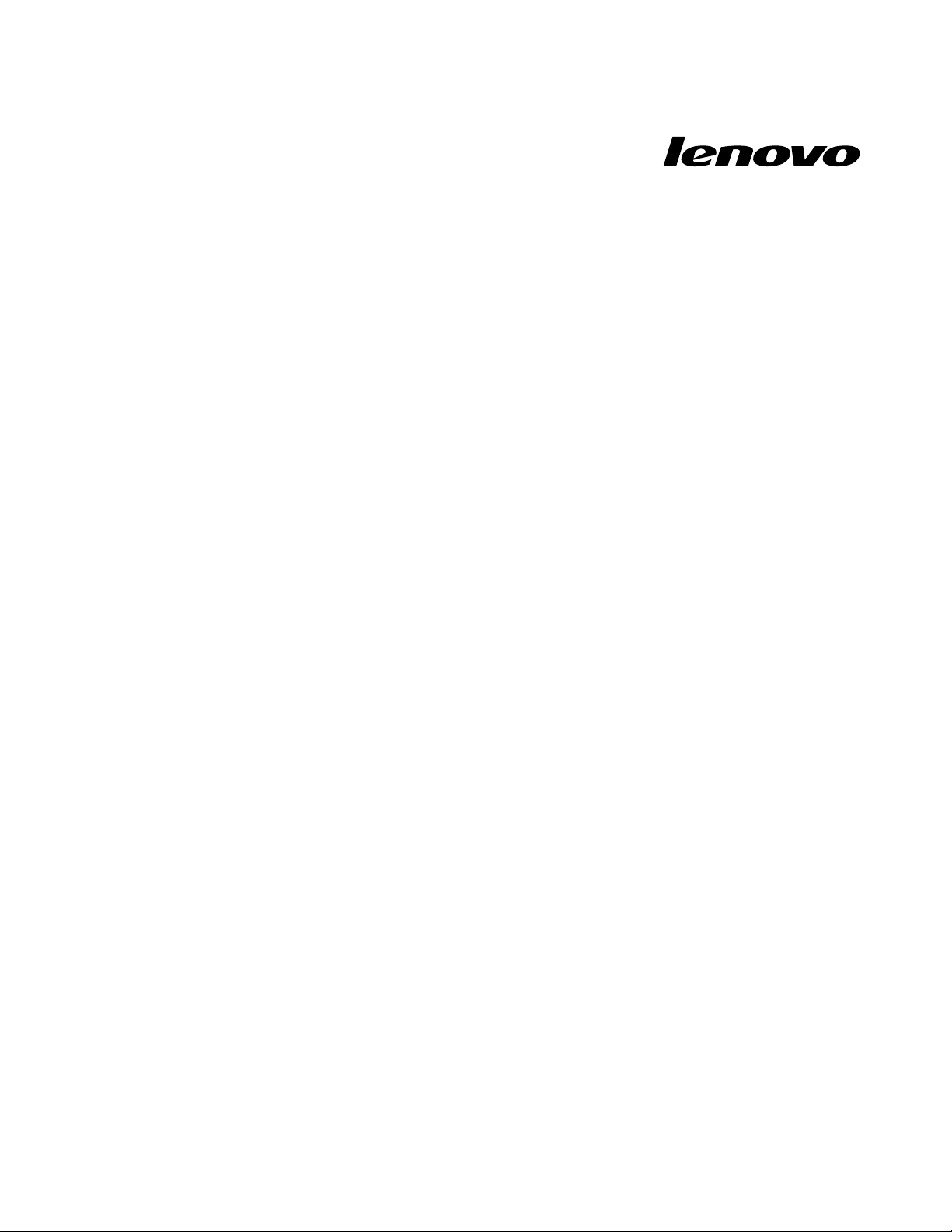
Руководствопользователя
LenovoN20/N20pChromebook
Page 2
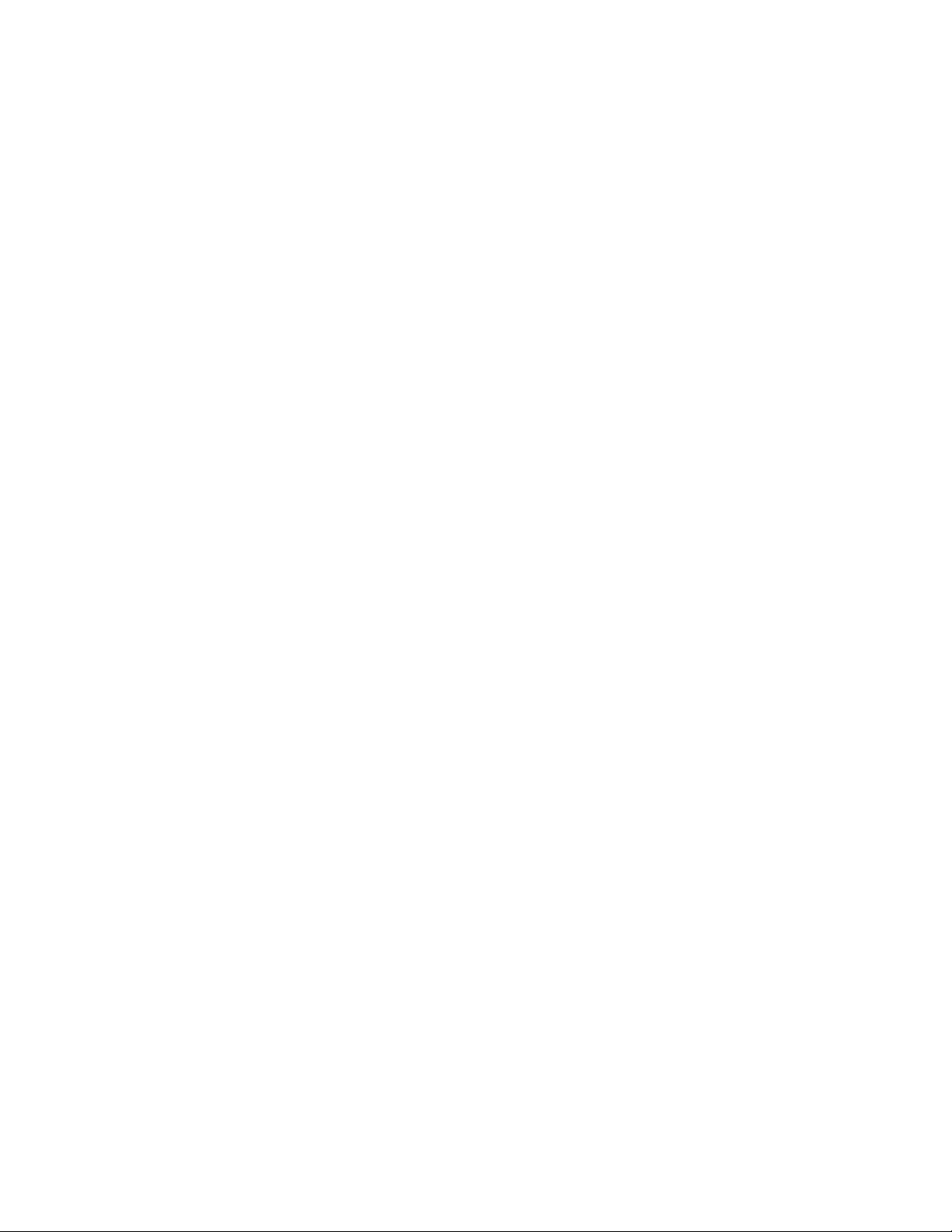
Page 3
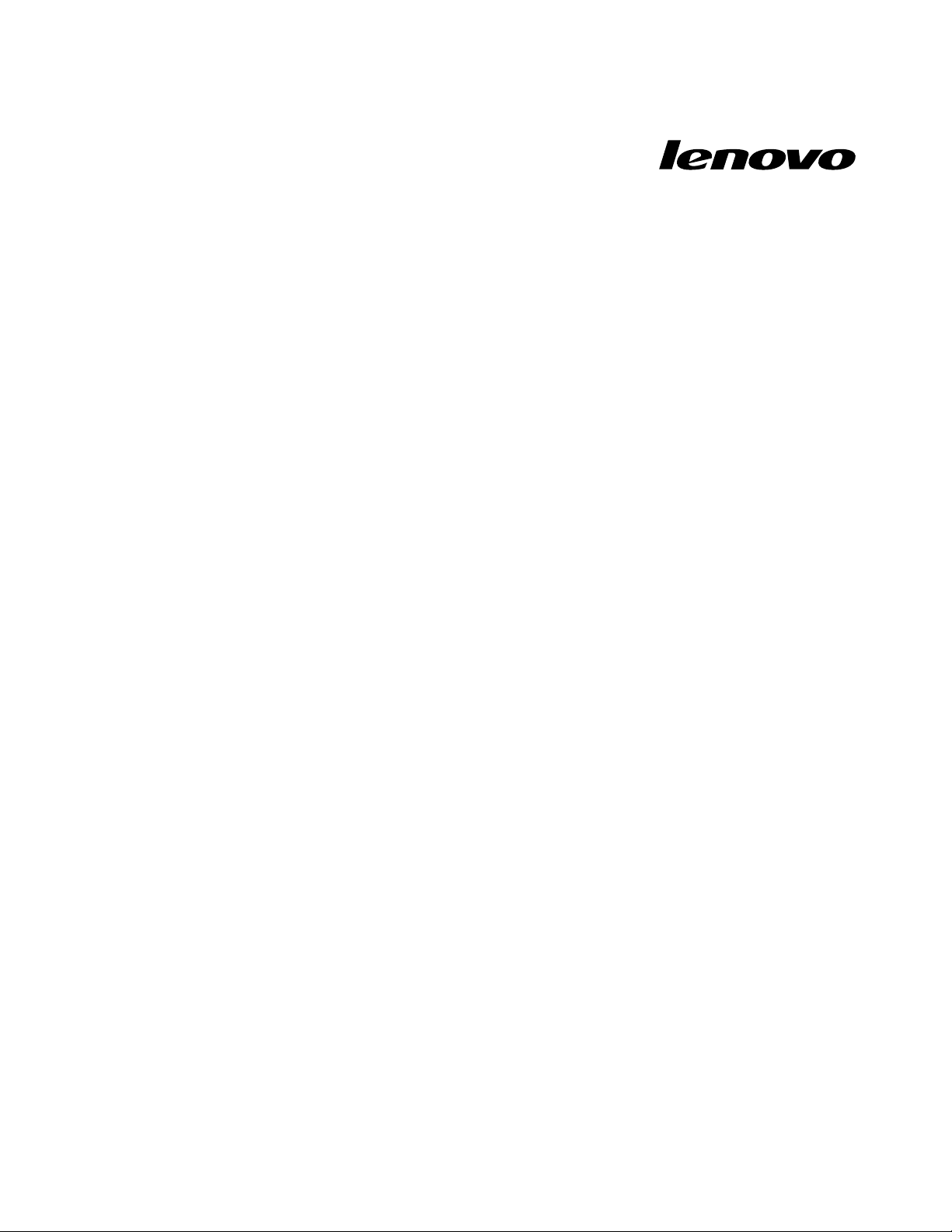
Руководствопользователя
LenovoN20/N20pChromebook
Page 4
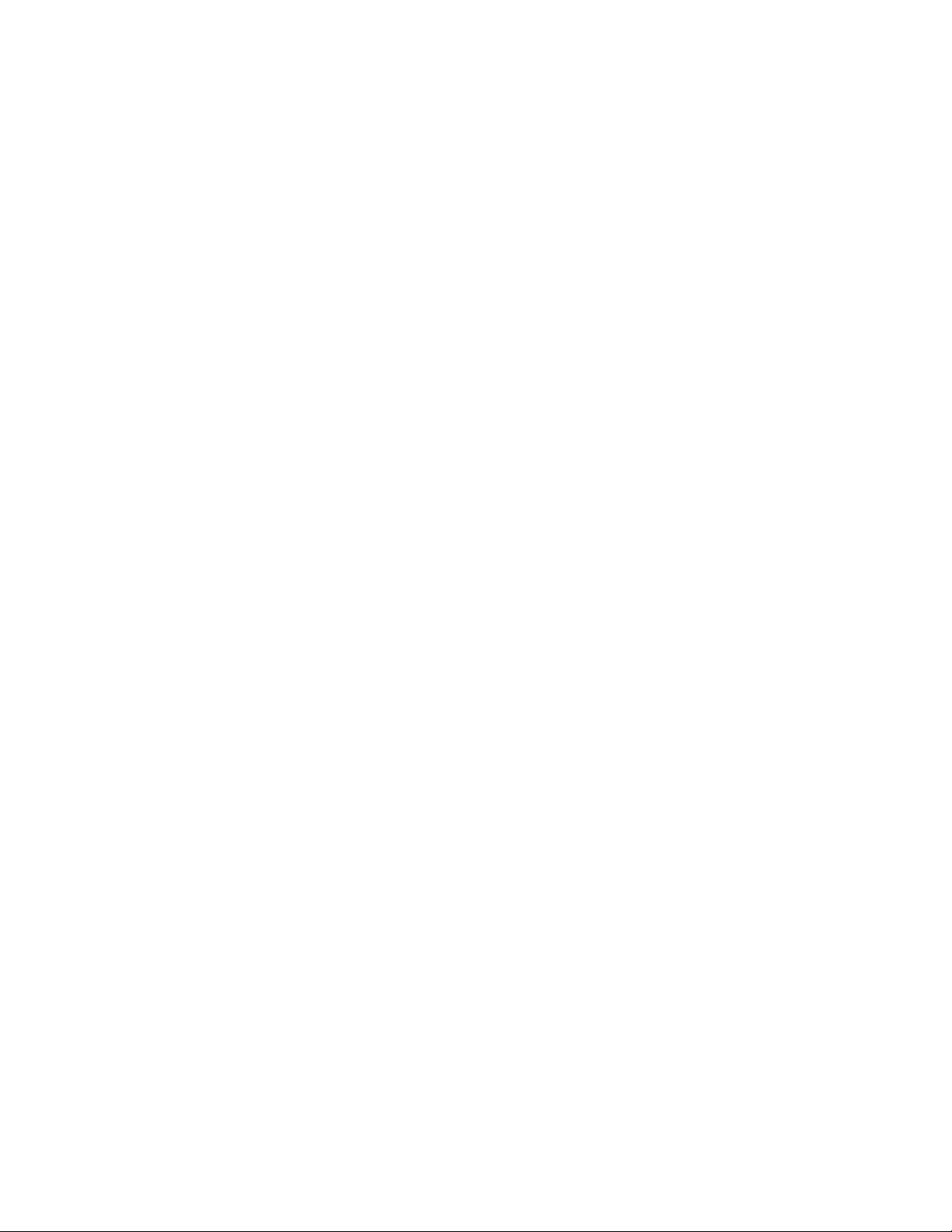
Первоеиздание(Апрель2014)
©CopyrightLenovo2014.
Page 5
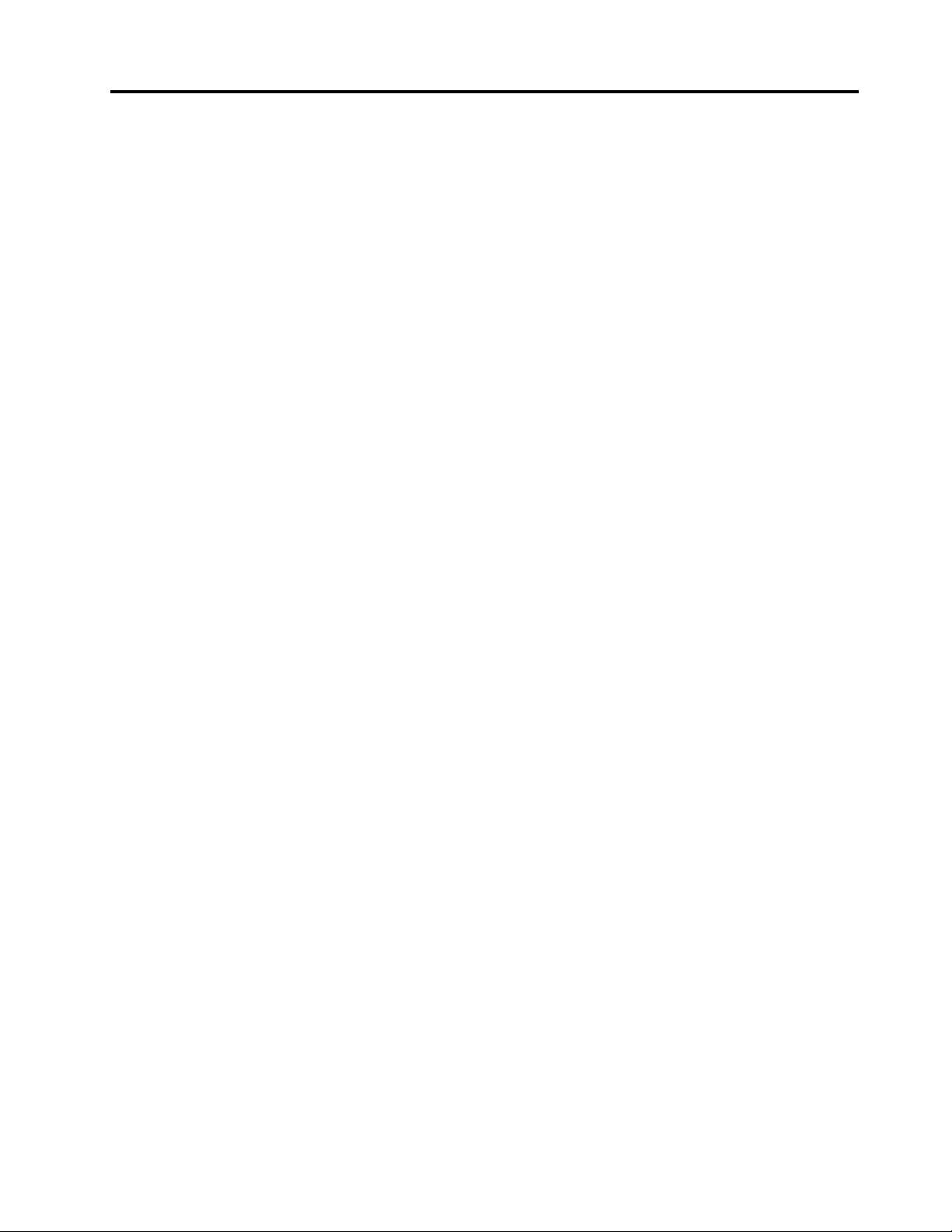
Содержание
Прочтитевначале...........v
Важнаяинформацияпотехникебезопасности..vi
Состояния,требующиенемедленных
действий................vi
Техникабезопасности.........vii
Г лава1.Учетнаязапись,входи
выход..................1
ВладельцамChromebook...........1
АккаунтGoogle...............1
ВходспомощьюаккаунтаGoogle,отличногоот
аккаунтавладельца.............1
Просмотрврежимегостя..........2
БлокировкаChromebook...........2
Выйти...................2
УправлениеиспользованиемChromebook....2
ПроверкавладельцаChromebook.......3
Отключениегостевоговхода.........3
СбросChromebook.............3
ВыключениеChromebook...........3
СправкаотGoogle..............3
Г лава2.Управлениефайламии
папками.................5
GoogleDrive................5
Локальноехранилище............5
ПриложениеFiles..............5
СозданиепапокспомощьюприложенияFiles..5
Удалениенеиспользуемыхфайлов.......5
Проверкадоступногодляхраненияместа....6
Г лава3.Параметрыязыка.......7
Изменениеязыкадисплея..........7
Добавлениеспособаввода..........7
Переключениемеждуспособамиввода.....7
Г лава4.Добавлениеприложенийи
управлениеими............9
МагазинChromeWebStore..........9
Добавлениеприложенийилирасширений....9
Удалениеприложений............9
CRUиобслуживаниеCRU.........11
CRUдляLenovoN20/N20pChromebook....11
Заменаклавиатуры............11
Отключениеклавиатуры........11
Установкановойклавиатуры......12
ПриложениеA.Функциии
спецификации............15
Спецификации..............15
Индикаторыпитанияистатусааккумулятора.16
ПриложениеB.Информацияо
моделиENERGYSTAR........17
ПриложениеC.Заявление
обутилизацииотходов
электрическогоиэлектронного
оборудования............19
ЗаявлениеWEEEдляКитая.........19
ВажнаяинформацияоWEEE........19
Информацияобутилизацииаккумуляторовдля
Тайваня(Китай)..............20
Информацияобутилизацииаккумуляторовдля
Европейскогосоюза............20
ПриложениеD.Ограничения
директивыпоработесопасными
веществами(HazardousSubstances
Directive,RoHS)............21
Директивасограничениямипоработес
опаснымивеществами(RoHS)дляИндии...21
Директивасограничениямипоработес
опаснымивеществами(RoHS)дляКитая...21
Директивасограничениямипоработес
опаснымивеществами(RoHS)дляТурции...21
Директивасограничениямипоработес
опаснымивеществами(RoHS)дляУкраины..22
Директивасограничениямипоработе
сопаснымивеществами(RoHS)для
ЕвропейскогоСоюза............22
ПриложениеE.Замечания......23
Товарныезнаки..............24
Г лава5.ОбслуживаниеCRU....11
©CopyrightLenovo2014
iii
Page 6
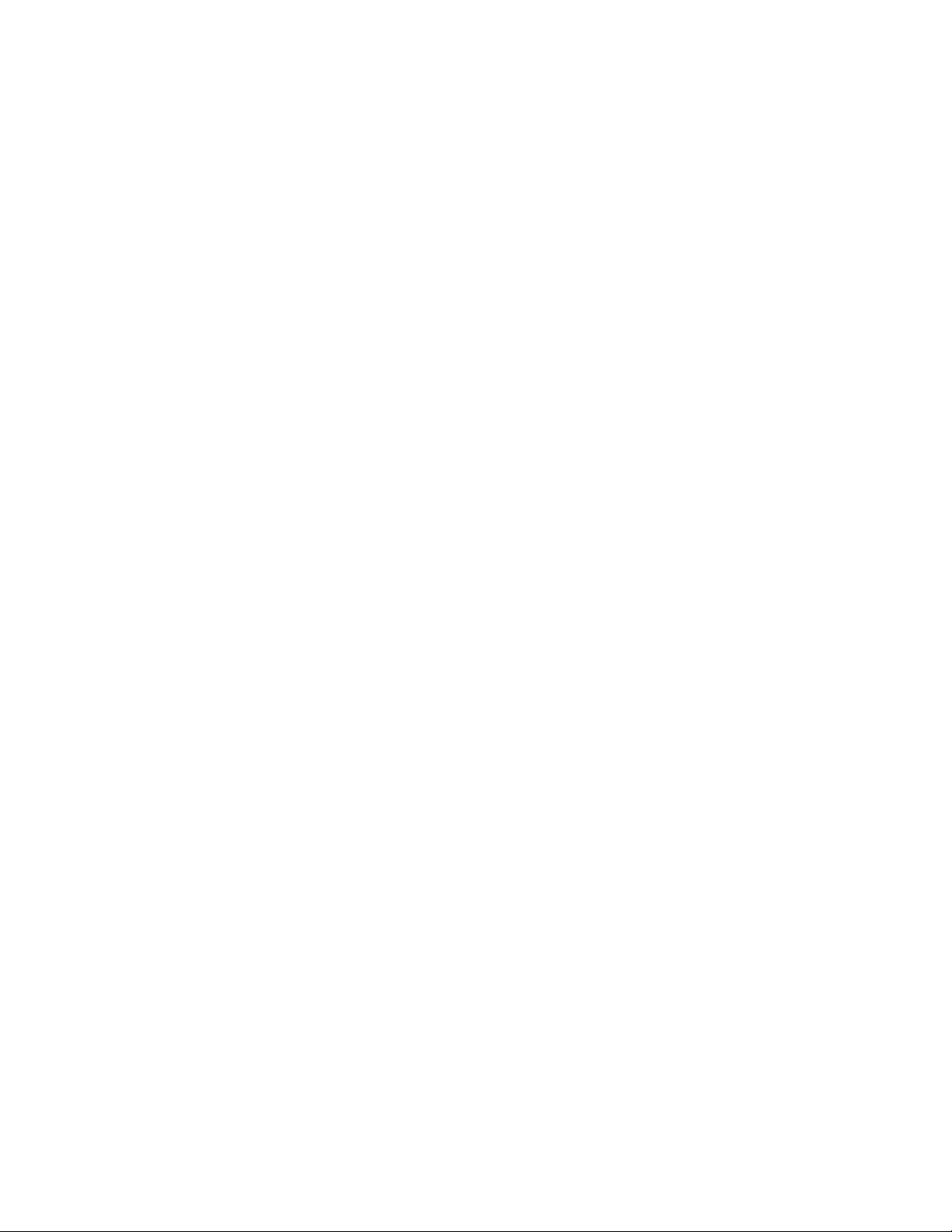
ivРуководствопользователя
Page 7
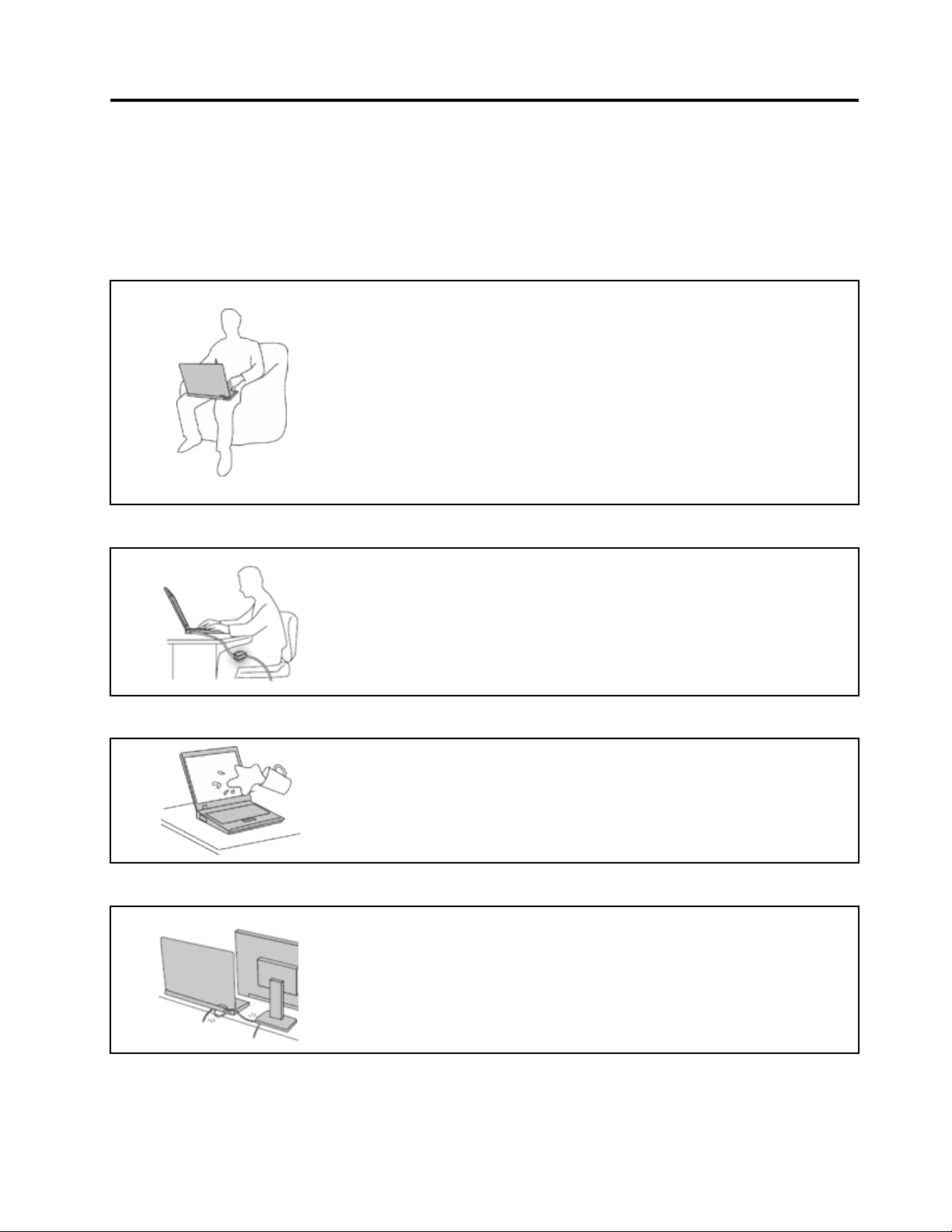
Прочтитевначале
Следуяприведеннымнижеважнымсоветам,выполучитемаксимумпользыиудовольствияот
работыскомпьютером.Ихнесоблюдениеможетпривестиквозникновениюдискомфорта,травмами
сбоямвработекомпьютера.
Будьтеосторожны:приработекомпьютернагревается.
Когдакомпьютервключенилизаряжаетсяаккумулятор,основание
компьютера,подставкадлярукинекоторыедругиечастикомпьютера
могутнагреваться.Температураэтихчастейзависитотинтенсивности
работыкомпьютераиуровнязарядкиаккумулятора.
Длительныйконтакткомпьютерастелом,дажечерезодежду,может
вызватьнеприятныеощущенияилидажеожоги.
•Недопускайте,чтобычастикомпьютера,которыенагреваютсяво
времяработы,длительноевремяконтактировалисруками,коленями
илидругойчастьютела.
•Времяотвремениделайтеперерывывработенаклавиатуре(убирайте
рукисподставкидлярук).
Будьтеосторожны:впроцессеработыадаптерпитаниянагревается.
Еслиадаптерпитанияподключенкрозеткеиккомпьютеру,он
нагревается.
Берегитекомпьютеротвлаги.
Старайтесьнеповредитьпровода.
Длительныйконтактадаптерастелом,дажечерезодежду,может
привестикожогам.
•Вовремяработынекасайтесьадаптерапитания.
•Никогданеиспользуйтеадаптердлясогреваниятела.
Держитежидкостинарасстоянииоткомпьютера,чтобынепролитьихна
компьютериизбежатьпораженияэлектрическимтоком.
Неприкладывайтелишнихусилийприработеспроводами,чтобыне
повредитьинепорватьих.
Прокладывайтекабелиадаптерапитания,мыши,клавиатуры,принтераи
другихэлектронныхустройств,атакжекоммуникационныекабелитак,
чтобынебыловозможностионихспоткнуться,зацепитьилиповредитьих
каким-либодругимспособом:этоможетнарушитьработукомпьютера.
©CopyrightLenovo2014
v
Page 8
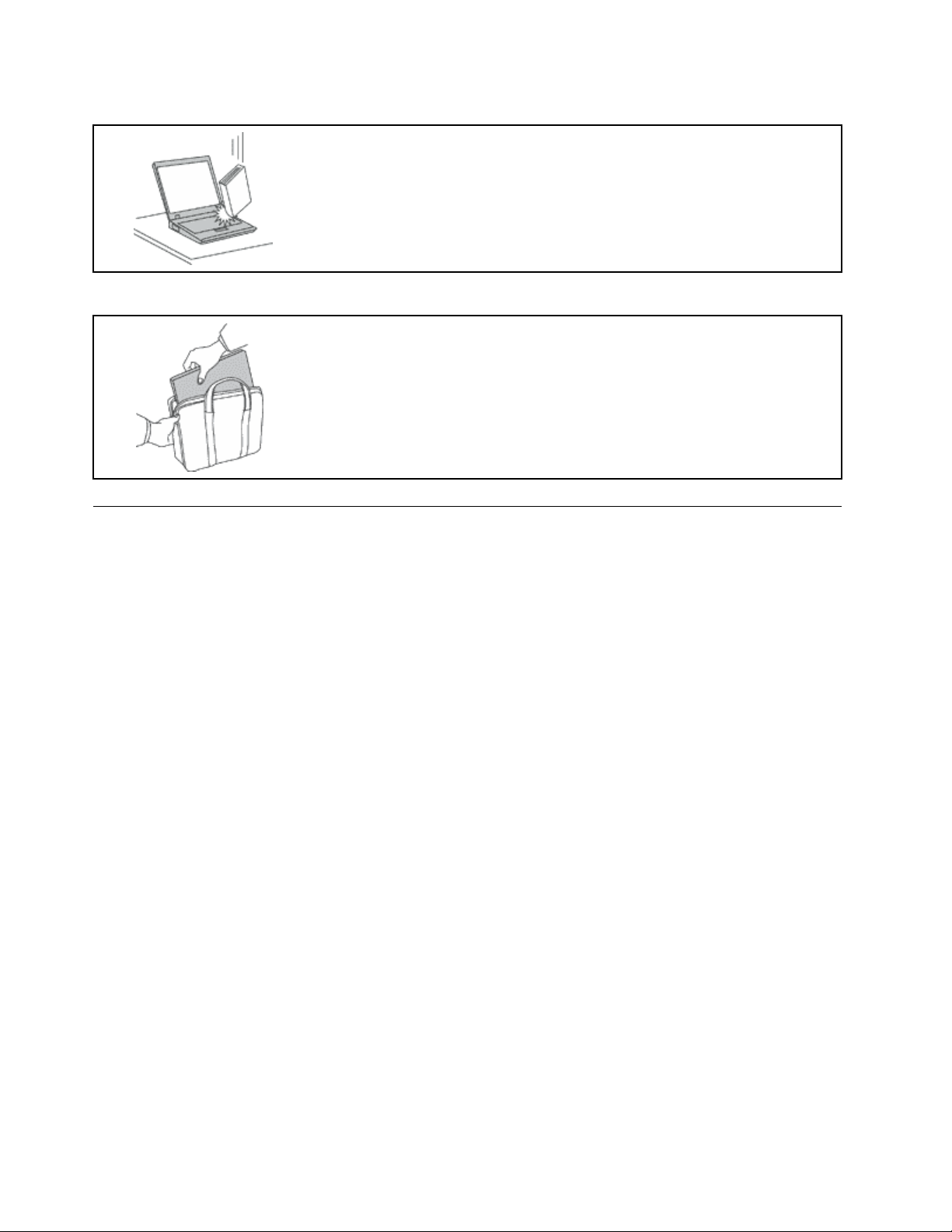
Обращайтесьскомпьютеромаккуратно.
Нероняйте,неударяйте,нецарапайте,неперегибайтеинетрясите
компьютер,неставьтенанего,атакженадисплейивнешниеустройства
тяжёлыепредметы.
Носитекомпьютеросторожно.
•Переноситекомпьютервкачественнойсумке,обеспечивающейдолжную
амортизациюизащиту.
•Некладитекомпьютервплотнонабитыйчемоданилисумку.
•Преждечемпоместитькомпьютервсумкудляпереноски,убедитесь,что
оннаходитсяврежимеснаилигибернациилибовыключен.Преждечем
кластькомпьютервсумкудляпереноски,выключитеего.
Важнаяинформацияпотехникебезопасности
Этаинформацияпоможетвамбезопаснопользоватьсявашимноутбуком.Сохранитевсю
документацию,поставляемуюсвашимкомпьютером.Информация,содержащаясявданной
публикации,неменяетусловийвашегодоговораоприобретениикомпьютераилиограниченной
гарантииLenovo
®
.
Безопасностиклиентовпридаетсябольшоезначение.Мыразрабатываемнашупродукциюс
прицеломнабезопасностьиэффективность.Однакоперсональныекомпьютерыявляются
электроннымиустройствами.Электрическиешнуры,адаптерыпитанияидругиедеталинесут
потенциальнуюугрозубезопасностиимогутстатьпричинойтелесногоповрежденияили
материальногоущерба,особенновслучаенеправильногообращения.Чтобысвестиэтуугрозу
кминимуму,строгоследуйтеинструкциям,представленнымвэтомдокументе.Тщательное
соблюдениепредписанийирекомендаций,содержащихсявданномидругихдокументах,
поставляемыхвместескомпьютером,поможетвамзащититьсебяотвозможныхрисковисоздать
безопаснуюрабочуюсреду.
Состояния,требующиенемедленныхдействий
Продуктможетполучитьповреждениеврезуль татенеправильногообращенияилихалатности.
Приэтомповреждениеможетоказатьсятакимсерьезным,чтопродуктомнельзябудет
пользоваться,покаегонеосмотрит(апринеобходимостиинеотремонтирует)уполномоченный
представительпообслуживанию.
Какивслучаелюбогоэлектронногоприбора,внимательноследитезапродуктомвмомент
включения.Оченьредко,нобывает ,чтопривключениивсетьизприборавырывается
клубдыма,сыплютсяискрыилиисходитзапах.Илираздаётсящелчок,потрескиваниеили
шипение.Этипризнакиозначают ,чтокакой-тоэлектронныйкомпонентвышелизстрояперегорел,чтосамопосебедляпользователянепредставляетникакойопасности.Однакоони
могутозначатьипотенциальноопасноесостояниеустройства.Нерискуйтеинепытайтесь
самостоятельноопределитьпричинуэтихявлений.ОбратитесьвЦентрподдержкизаказчиков
задополнительнымиуказаниями.Списоктелефоновотделовобслуживанияиподдержки
viРуководствопользователя
Page 9
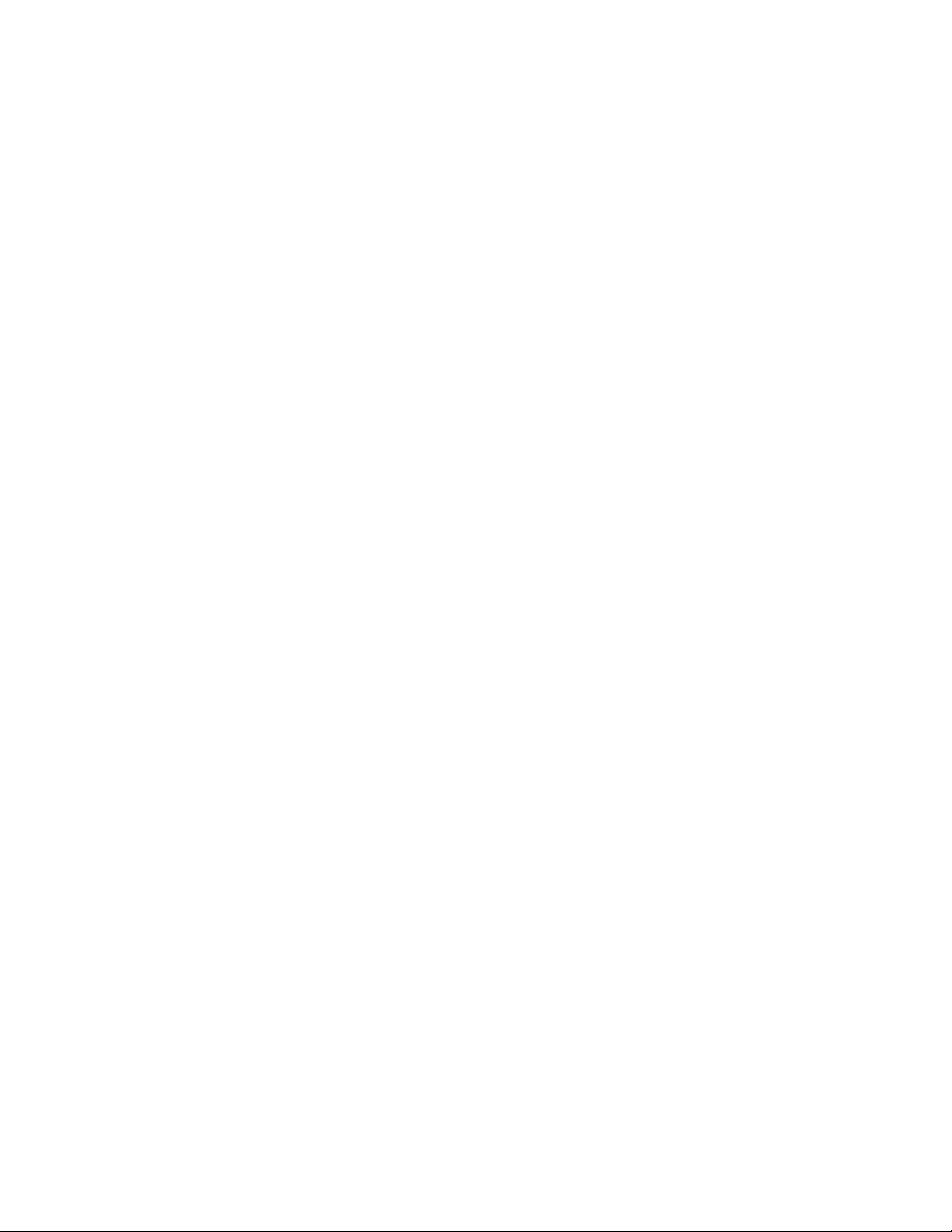
можнонайтинавеб-сайтепоадресу
http://www.lenovo.com/support/phone
Регулярноосматривайтесвойкомпьютеривсеегокомпонентысцельювыявления
повреждений,износаилипризнаковпотенциальнойопасности.Вслучаесомненийпоповоду
состояниякакого-либоизкомпонентовпрекратитепользоватьсяпродуктом.Обратитесьв
Центрподдержкизаказчиковиликизготовителюпродуктаиузнайте,какпроверитьпродукти
гдепринеобходимостиможноегоотремонтировать.
Есливыобнаружитеодинизописанныхнижепризнаковнеисправностей(этомаловероятно),
илиесливамкажется,чтоработатьсустройствомнебезопасно,товыключитеустройствои
отсоединитеисточникипитанияикоммуникационныелинии;непользуйтесьустройством,пока
вынеобратитесьвЦентрподдержкизаказчиковдляполучениядальнейшихуказаний.
•Шнурыпитания,электрическиевилки,адаптерыпитания,удлинители,разрядникииисточники
питаниястрещинами,вмятинами,выбоинамиидругимиследамиповрежденияилиразрушения.
•Признакиперегрева,дым,искрыилипламя.
•Поврежденияаккумулятора(трещины,выбоины,вмятины),протечкаилиотложениепосторонних
веществнаегоповерхности.
•Щелчки,потрескиваниеилишипение,раздающиесяизпродукта,илиисходящийизнегозапах.
•Признакитого,чтовнутрькомпьютерапопалажидкость,илинанего,наэлектрическийшнурили
наадаптерпитанияупалтяжёлыйпредмет.
•Накомпьютер,электрическийшнурилиадаптерпитанияпопалавода.
•Продуктуронилиилиповредиликаким-тодругимобразом.
•Продуктнеработаетнадлежащимобразом,хотявыточноследуетеинструкциямпоэксплуатации.
Примечание:Заметивпризнакинеполадкиупродукта,изготовленногонеLenovoилинедляLenovo
(например,уудлинителя),непользуйтесьимдотехпор,поканесвяжетесьспроизводителемине
получитесоответствующиерекомендацииилиненайдетеподходящуюзамену.
Техникабезопасности
Воизбежаниетелесногоповрежденияилиматериальногоущербавсегдасоблюдайтеследующие
мерыпредосторожности.
Обслуживаниеимодернизация
Непытайтесьсамостоятельновыполнятьобслуживаниепродуктакромеслучаев,когдаэто
рекомендованоЦентромподдержкизаказчиковилидокументациейкпродукту.Обращайтесьтолько
всервис-центры,которыеуполномоченывыполнятьремонтименнотакихизделий,ккоторым
относитсяпринадлежащийвампродукт.
Примечание:Некоторыедеталикомпьютераподлежатзаменесиламипользователя.Обновленные
компонентыобычноназываютсядополнительнымиаппаратнымисредствами.Наанглийском
запасныечасти,устанавливаемыепользователем,называютсяCustomerReplaceableUnits,илиCRU.
ЕслипользователимогутсамиустановитьдополнительныеаппаратныесредстваилизаменитьCRU,
Lenovoпредоставляетсоответствующиеинструкциипозаменеэтихкомпонентов.Приустановкеили
заменекомпонентовнужнострогоследоватьэтиминструкциям.Еслииндикаторпитаниянаходитсяв
состоянии“Выключено”,этоещенеозначает,чтовнутриустройстванетнапряжения.Преждечем
сниматькрышкисустройства,оснащенногошнуромпитания,убедитесьвтом,чтоустройство
выключено,ашнурпитаниявыдернутизрозетки.Еслиувасвозниклизатрудненияилиестьвопросы,
обращайтесьвЦентрподдержкиклиентов.
ОСТОРОЖНО:
©CopyrightLenovo2014
vii
Page 10
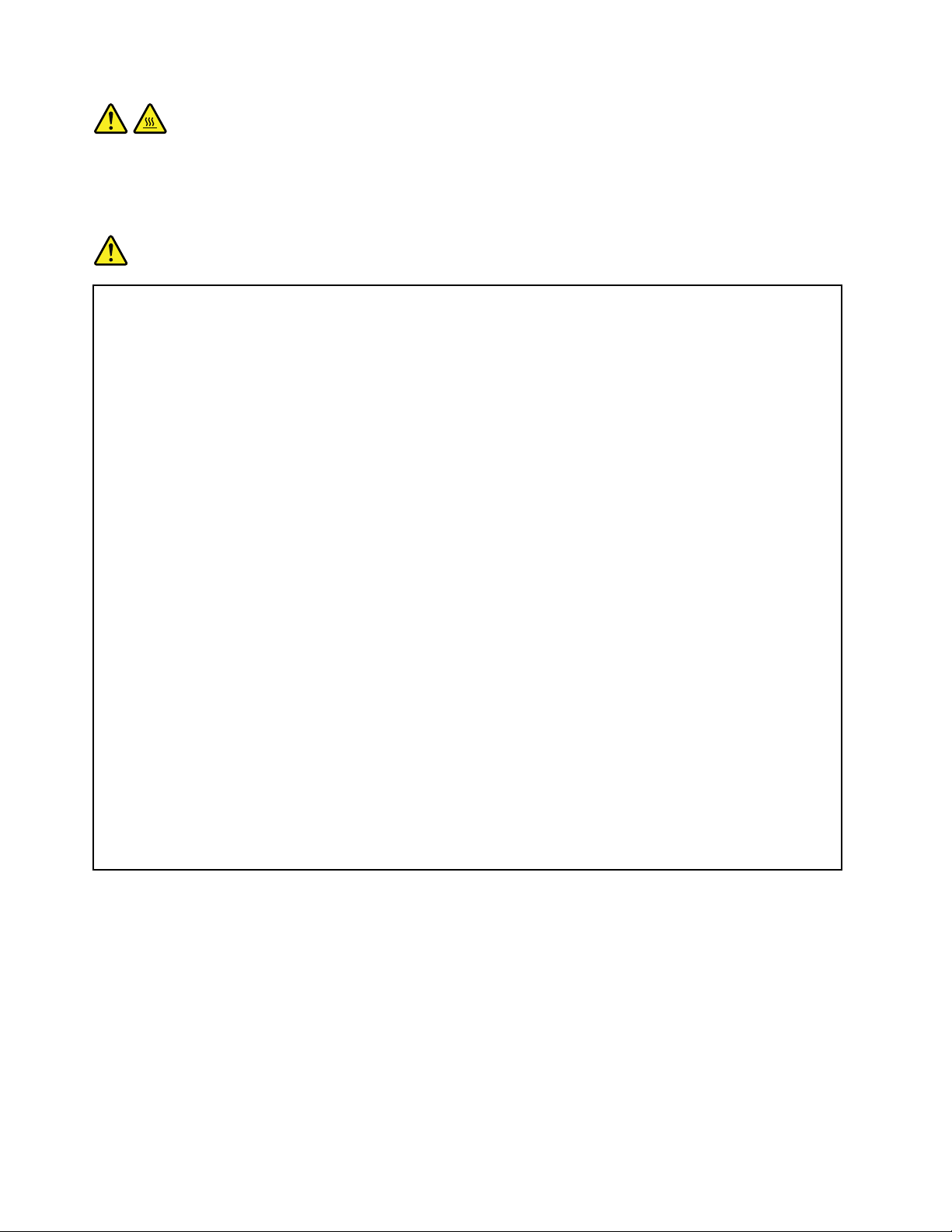
ПередзаменойCRUвыключитекомпьютеридайтеемуостыть(3—5минут),преждечем
открыватькорпус.
Шнурыиадаптерыпитания
ОПАСНО
Пользуйтесьтолькотемишнурамииадаптерамипитания,которыепоставляются
изготовителемпродукта.
Шнурыпитаниядолжныбытьодобреныдляиспользования.ВГ ерманииследует
использоватьшнурыH05VV-F,3G,0,75мм
нужноиспользоватьаналогичныетипышнуров.
Необорачивайтешнурвокругадаптерапитанияиликакого-либодругогопредмета.
Возникающиеприэтомнапряжениямогутпривестиктому,чтоизоляцияпотрескается,
расслоитсяилилопнет.Аэтопредставляетугрозубезопасности.
Укладывайтешнурыпитаниятак,чтобыонихнельзябылоспоткнутьсяичтобыонине
оказалисьзащемлённымикакими-либопредметами.
Недопускайтепопаданияжидкостейнашнурыиадаптерыпитания.Вчастности,не
оставляйтеихвозлераковин,ванн,унитазовилинаполу,которыйубираютсиспользованием
жидкихмоющихсредств.Попаданиежидкостиможетвызватькороткоезамыкание,
особенноеслишнурилиадаптерпитанияизношенилиповрежденврезуль татенеаккуратного
обращения.Жидкоститакжемогутвызыватькоррозиюконтактовшнураи(или)адаптера
питания,чтовсвоюочередьбудетприводитькихперегреву.
Убедитесь,чтовсеразъемыкабелейнадежноиплотновходятвгнезда.
Непользуйтесьадаптерамипитаниясоследамикоррозиинаштырькахвилкиилипризнаками
перегрева(например,деформированнаяпластмасса)навилкеилинапластмассовомкорпусе.
Непользуйтесьшнурамипитаниясоследамикоррозииилиперегреванавходныхили
выходныхконтактахилиспризнакамиповреждения.
2
илиболеевысокогокачества.Вдругихстранах
Дляпредотвращенияперегреваненакрывайтевключенныйвэлектрическуюрозеткуадаптер
питанияодеждойилидругимипредметами.
Удлинителииродственныеустройства
Проследитезатем,чтобыудлинители,разрядники,источникибесперебойногопитанияидругие
электрическиеприборы,которымивысобираетесьпользоваться,посвоимхарактеристикам
соответствовалиэлектрическимтребованиямпродукта.Недопускайтеперегрузкиэтихустройств.
Вслучаеиспользованиясетевогофильтраподключённаякнемусуммарнаянагрузканедолжна
превышатьегономинальноймощности.Еслиувасвозникнутвопросыотносительнонагрузок,
потребленияэлектроэнергииидругихэлектрическихпараметров,проконсультируйтесьс
электриком.
viiiРуководствопользователя
Page 11
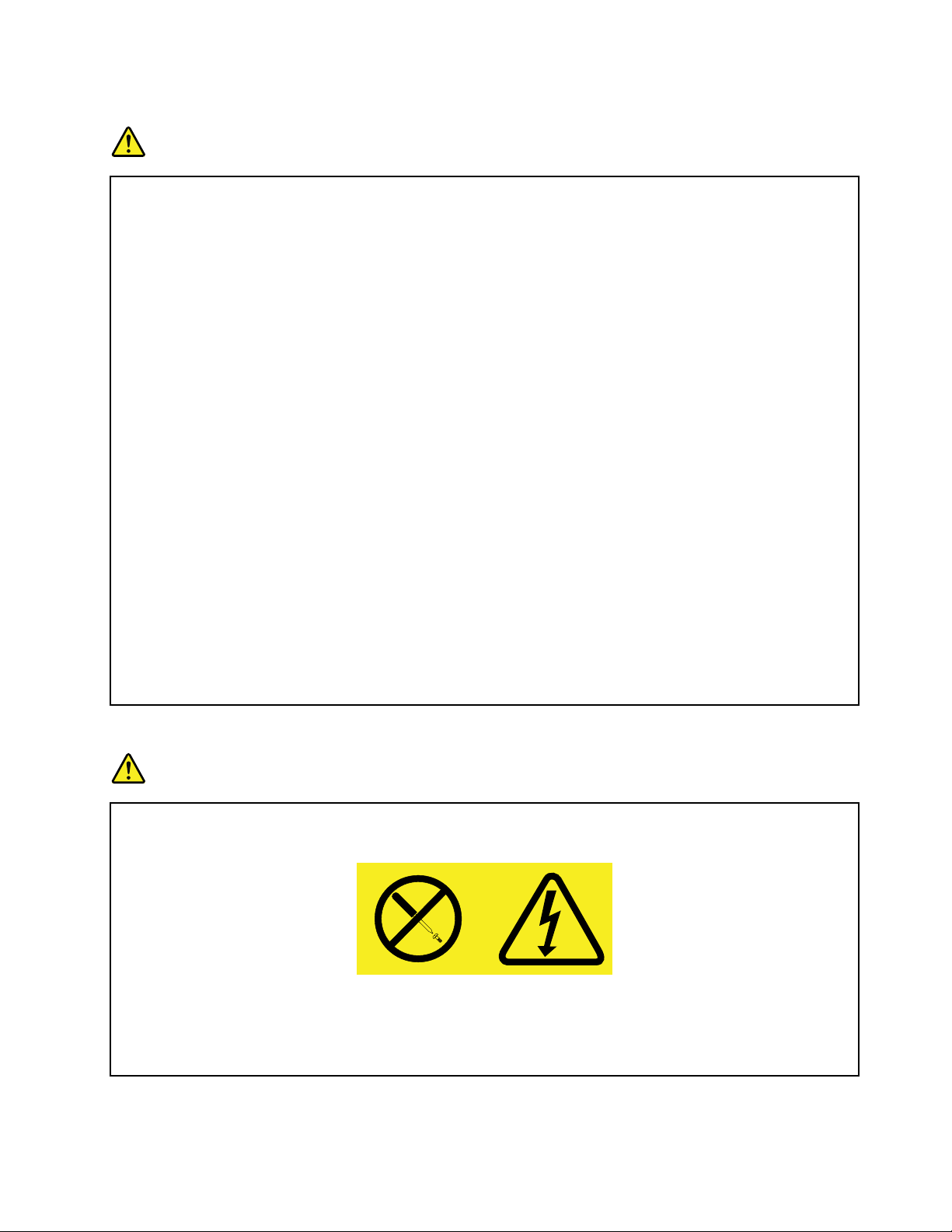
Электрическиевилкиирозетки
ОПАСНО
Еслирозетка,которойвысобираетесьвоспользоватьсядляподключениясвоегокомпьютера
ипериферийныхустройств,поврежденаилиноситследыкоррозии,непользуйтесьею.
Пригласитеэлектрика,чтобыонзаменилнеисправнуюрозетку.
Негнитеинепеределывайтевилку.Есливилкаповреждена,свяжитесьспроизводителеми
потребуйтезаменитьеё.
Неподключайтекрозеткам,ккоторымподключенкомпьютер,мощныебытовыеили
промышленныеприборы:скачкинапряжениямогутповредитькомпьютер,данныев
компьютереилиустройства,подключенныеккомпьютеру .
Некоторыеустройстваснабженытрёхштырьковойвилкой.Т акаявилкавтыкаетсятолько
врозеткусконтактомзаземления.Этоэлементбезопасности.Неотказывайтесьотэтого
элементабезопасности,втыкаявилкусзаземлениемврозеткубеззаземления.Есливы
неможетевоткнутьвилкуврозетку,подберитеподходящийпереходникилипопросите
электриказаменитьрозеткунадругуюсконтактомзаземления.Неподключайтекрозетке
большуюнагрузку,чемта,накоторуюрозеткарассчитана.Суммарнаянагрузкасистемыне
должнапревышать80%номинальноймощностиэлектрическойцепи.Проконсультируйтесьс
электрикомотносительнодопустимойнагрузкидлявашейэлектрическойцепи.
Убедитесь,чтоподводкаквашейрозеткевыполненаправильно,розетканаходитсяне
далекоотместаустановкикомпьютераилегкодоступна.Воизбежаниеповрежденияшнур
вовключённомсостояниинедолженбытьнатянут .
Убедитесь,чтокрозеткеподведеноправильноенапряжениеичтоонаможетобеспечитьток,
потребляемыйустанавливаемымустройством.
Вставляйтевилкуврозеткуивытаскивайтевилкуизрозеткисосторожностью.
Инструкцияпоработесблокамипитания
ОПАСНО
Ниприкакихобстоятельствахнеснимайтекрышкусблокапитанияилилюбогодругого
узла,которыйснабженследующейэтикеткой:
Внутриданногоустройстваприсутствуетопасноенапряжение,течетсильныйток
ивыделяетсязначительнаяэнергия.Внутриэтихузловнетдеталей,подлежащих
обслуживанию.Есливыполагаете,чтоскакой-тоизэтихдеталейвозниклапроблема,
обратитеськспециалисту.
©CopyrightLenovo2014
ix
Page 12
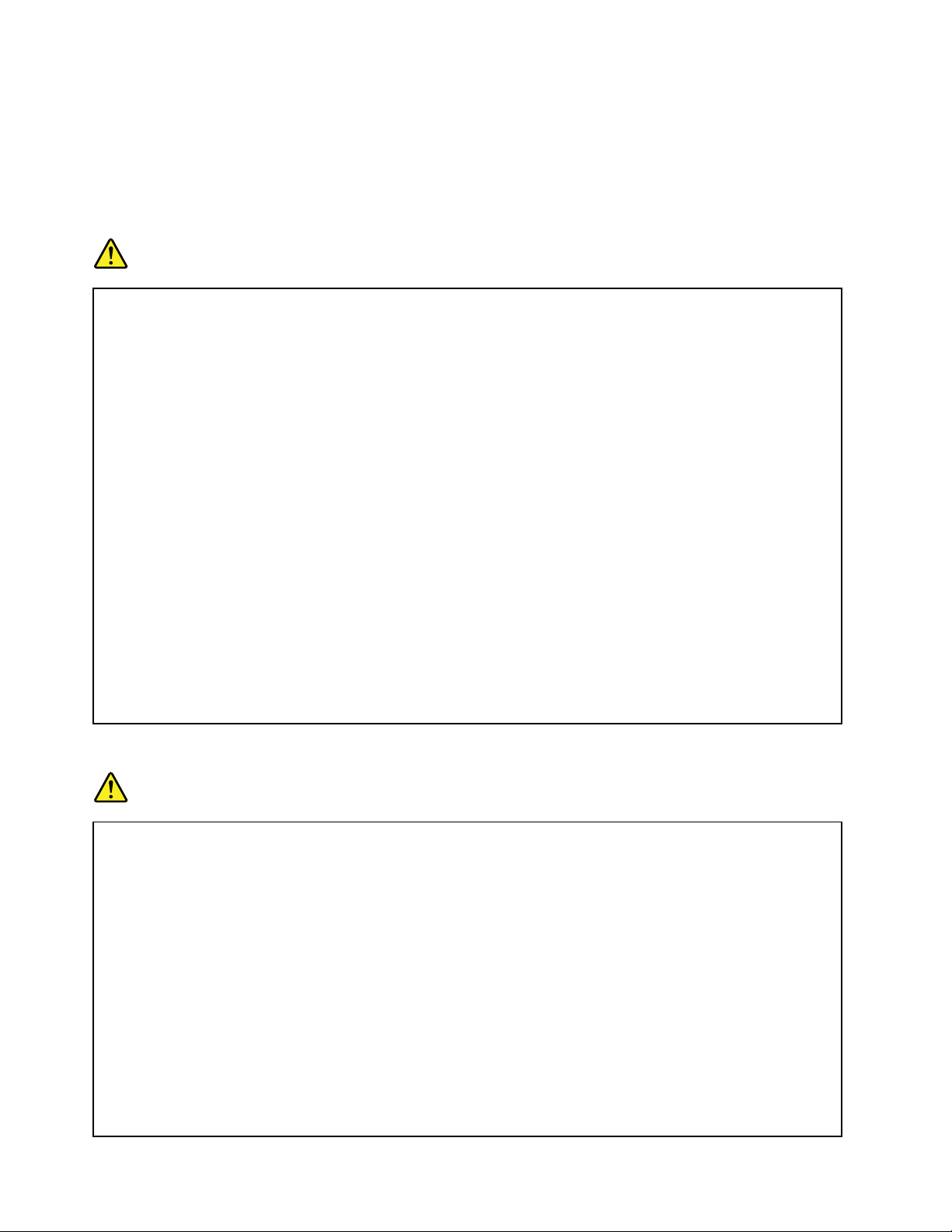
Внешниеустройства
Внимание:Неподсоединяйтеинеотсоединяйтекабеливнешнихустройств(заисключением
кабеляUSB)привключенномкомпьютере,чтобынеповредитьего.Есливыотсоединяетевнешнее
устройство,товыключитекомпьютериподождитепокрайнеймерепятьсекунд;виномслучаевы
можетеповредитьвнешнееустройство.
Общеезамечаниеобатарейке
ОПАСНО
ПерсональныекомпьютерыLenovoоснащеныбатарейкойразмеромсмонету,которая
обеспечиваетбесперебойноепитаниесистемныхчасов.Крометого,многиепереносные
устройства(например,ноутбуки),оснащеныаккумулятором,которыйподдерживает
работоспособностькомпьютера,когдаонвыключенизэлектрическойсети.Аккумуляторы,
поставляемыеLenovoдляиспользованиявкомпьютере,проверенынасовместимость,и
заменятьихследуеттольконатакиежеилидругиеисточникипитания,одобренныеLenovo.
Нивкоемслучаенепытайтесьвскрыватьаккумуляторилиобслуживатьего.Неразбивайтеи
непротыкайтекорпусаккумулятора,небросайтееговогонь,незамыкайтенакороткоего
контакты.Недопускайтеконтактааккумуляторасводойидругимижидкостями.Зарядку
аккумулятораследуетпроизводитьстроговсоответствиисприлагаемойкнемуинструкцией.
Врезультатенеправильногоиспользованияаккумуляторможетперегреться,иизнегоили
избатарейкимогут“вырваться”газыилипламя.Есливашаккумуляторповрежден,или
вызаметиливыбросизнегокаких-товеществилиотложенияпостороннихматериалов
наконтактах,тонемедленнопрекратитепользоватьсяимипотребуйтеупроизводителя
заменитьэтотаккумулятор.
Аккумулятор,долгоевремяостающийсябезиспользования,можетутратитьсвоисвойства.
Унекоторыхаккумуляторов(особеннолитий-ионных)долгоебездействиевразряженном
состоянииувеличиваетрисккороткогозамыкания,сокращаетсрокслужбыиделаетих
потенциальноопасными.Недавайтелитий-ионнымаккумуляторамразряжатьсяполностью
инехранитеихвразряженномсостоянии.
Замечаниядляаккумулятора
ОПАСНО
Непытайтесьразобратьилимодернизироватьаккумулятор.Этоможетпривестиквзрыву
иликутечкежидкостиизаккумулятора.Действиегарантиинераспространяетсяна
аккумуляторы,невходящиевсписок,составленныйLenovo,атакженаразобранныеили
модифицированныеаккумуляторы.
Принеправильнойзаменеаккумуляторасуществуетопасностьвзрыва.Аккумулятор
содержитнебольшиеколичестваопасныхвеществ.Чтобыизбежатьтравмы,соблюдайте
следующиеправилатехникибезопасности:
•Заменяйтеаккумулятортольконааккумуляторы,рекомендованныеLenovo.
•Хранитеаккумуляторвдалиотогня.
•Недопускайте,чтобыаккумуляторпопалвводуилиподдождь.
•Непытайтесьразбиратьего.
•Незамыкайтеегоконтакты.
•Держитеаккумуляторвнедоступномдлядетейместе.
xРуководствопользователя
Page 13

•Невыбрасывайтеаккумулятор.
Невыбрасывайтеаккумуляторвмусорныйящик,предназначенныйдляотправкинасвалку.
Приутилизацииаккумуляторасоблюдайтеместныезаконыипостановления.
Аккумуляторнужнохранитьприкомнатнойтемпературезаряженнымна30-50%.Для
предотвращениякритическойразрядкиаккумуляторамырекомендуемзаряжатьегоне
режеодногоразавгод.
Замечаниеолитиевойбатарейке
ОПАСНО
Принеправильнойзаменебатарейкисуществуетопасностьвзрыва.
Призаменелитиевойбатарейкииспользуйтетолькобатарейкутогожетипа,который
рекомендованизготовителем(илиэквивалентный).Внутрибатарейкисодержитсялитий,
поэтомупринеправильномиспользовании,обращенииилиутилизациибатарейкаможет
взорваться.
Запрещается:
•Бросатьилипогружатьбатарейкувводу
•Нагреватьбатарейкувыше100°C
•Ремонтироватьилиразбиратьбатарейку
Приутилизациибатареексоблюдайтеправила,установленныеввашейстране.
НижеследующеезаявлениеотноситсякпользователямвштатеКалифорния(США).
CaliforniaPerchlorateInformation:
Productscontainingmanganesedioxidelithiumcoincellbatteriesmaycontainperchlorate.
PerchlorateMaterial-specialhandlingmayapply,See
www.dtsc.ca.gov/hazardouswaste/perchlorate
Эмиссиятеплаивентиляция
ОПАСНО
Приработекомпьютера,адаптеровпитанияимногихдругихустройств,атакжепризарядке
аккумулятороввыделяетсятепло.Переносныекомпьютерывыделяютзначительное
количествотеплаивсилусвоегонебольшогоразмерамогутсильнонагреваться.Во
избежаниеперегревасоблюдайтеследующиемерыпредосторожности.
•Когдакомпьютервключенилизаряжаетсяаккумулятор,основаниекомпьютера,подставка
длярукинекоторыедругиечастикомпьютерамогутнагреваться.Недопускайте,
чтобычастикомпьютера,которыенагреваютсявовремяработы,длительноевремя
соприкасалисьсруками,коленямиилидругимичастямитела.Есливыработаетес
клавиатурой,недержитедолгорукинаподставкедлярук.Принормальнойработе
компьютеравыделяетсятепло.Количествотеплазависитотинтенсивностиработы
компьютераиуровнязарядкиаккумулятора.Длительныйконтакткомпьютерастелом,
дажечерезодежду,можетвызватьнеприятныеощущенияилидажеожоги.Времяот
©CopyrightLenovo2014
xi
Page 14
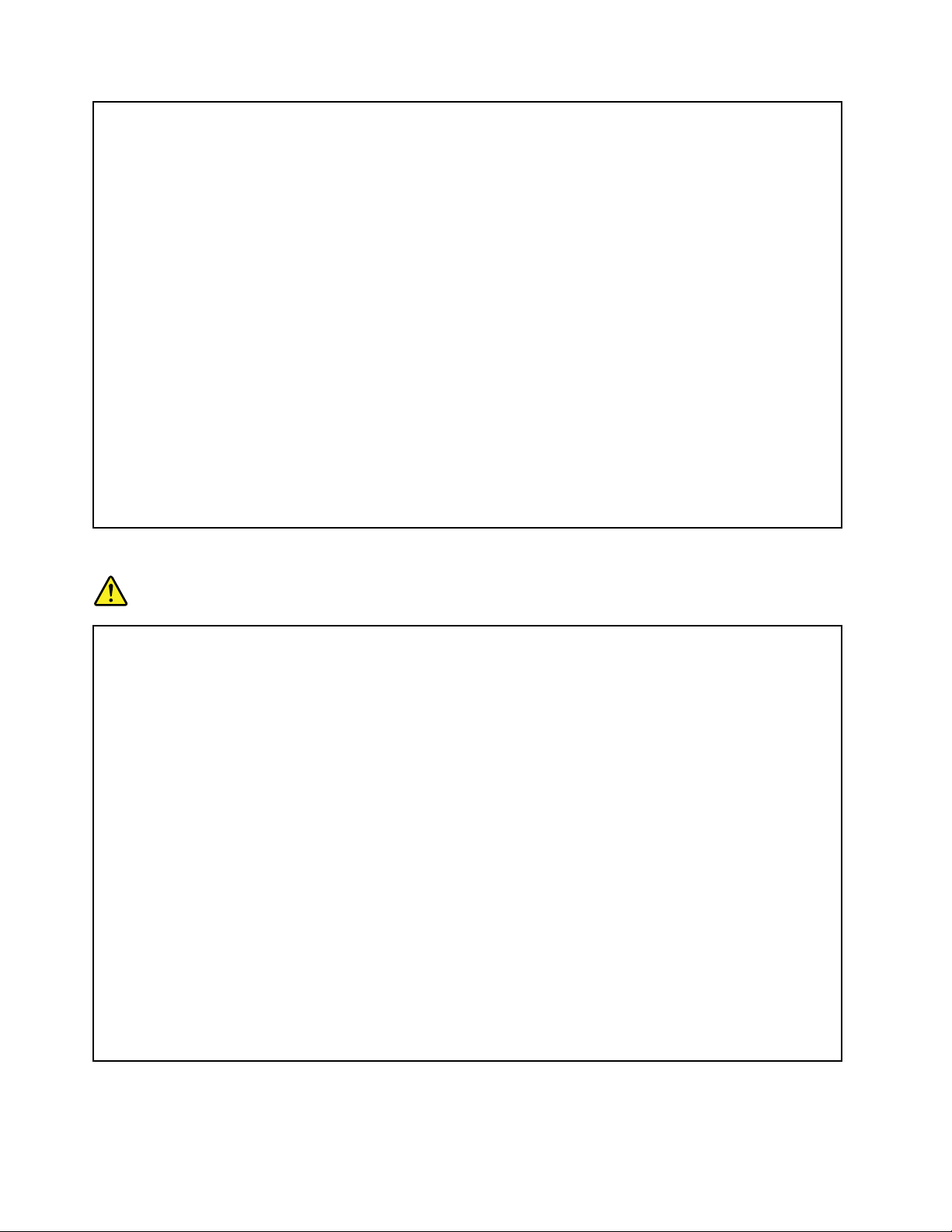
времениделайтепаузуприработенаклавиатуре(убирайтерукисподставкидлярук)ине
используйтеклавиатурувтечениедлительноговремени.
•Непользуйтеськомпьютероминезаряжайтеаккумуляторвозлегорючихматериаловиво
взрывоопасныхусловиях.
•Чтобыпредотвратитьперегрев,повыситьбезопасность,надежностьикомфортпри
эксплуатации,компьютерснабжаетсявентиляционнымиотверстиямииоснащается
вентиляторамии/илитеплоотводами.Еслиположитьноутбукнакровать,диван,ковери
т.п.,можнонечаянноперекрытькакой-либоизканаловотводатепла.Следитезатем,
чтобывентиляциякомпьютеравсегдафункционировалаисправно.
•Еслиадаптерпитанияподключенкрозеткеиккомпьютеру,оннагревается.Недопускайте,
чтобывовремяработыадаптеркасалсявашеготела.Никогданеиспользуйтеадаптер
длятого,чтобысогреться.Длительныйконтактадаптерастелом,дажечерезодежду,
можетпривестикожогам.
Длявашейбезопасностивсегдасоблюдайтеосновныеправилатехникибезопасности:
•Корпусвключенногокомпьютеравсегдадолженбытьзакрыт .
•Периодическипроверяйте,нескопиласьлипыльнанаружныхчастяхкомпьютера.
•Неработайтенакомпьютере,размещенномвнише,инехранитееготам:этоповышает
вероятностьперегрева.
•Температуравоздухавнутрикомпьютеранедолжнапревышать35°C.
Информацияотехникебезопасностиприработесэлектроприборами
ОПАСНО
Существуетопасностьпораженияэлектрическимтокомотсиловыхкабелей,телефонныхи
другихлинийсвязи.
Воизбежаниепоражениятоком:
•Неработайтенакомпьютеревовремягрозы.
•Неприсоединяйтеинеотсоединяйтепроводаикабели,атакженепроизводитеустановку,
обслуживаниеилипереконфигурированиеданногопродуктавовремягрозы.
•Включайтешнурыпитанияврозеткисправильнойподводкойизаземлением.
•Оборудование,подсоединяемоекданномупродукту,включайтеврозеткисправильной
подводкой.
•Померевозможности,приотсоединенииилиприсоединениисигнальныхкабелей
старайтесьдействоватьоднойрукой.
•Невключайтеоборудование,еслионоимеетповреждения,следывозгоранияилиследы
попавшейвнутрьводы.
•Передтемкакоткрыватькрышкиустройства,отсоединяйтешнурыпитания,аккумуляторы
ивсекабели(еслитольковинструкцияхпоустановкеиконфигурированиюнеуказано
иное).
•Неиспользуйтекомпьютер,неустановивинезакрепивкрышкивсехвнутренних
компонентов.Запрещаетсяиспользоватькомпьютерснезащищеннымивнутренними
компонентамиицепями.
xiiРуководствопользователя
Page 15

ОПАСНО
Устанавливаяилиперемещаяпродуктлибоподсоединенныекнемуустройства,атакже
открываяихкрышки,отсоединяйтеиприсоединяйтекабелитак,какописанониже.
Подсоединение
1.ВЫКЛЮЧИТЕвсе.
2.Сначалаприсоединитевсекабелик
устройствам.
3.Присоединитесигнальныекабеликразъемам.
4.Подсоединитешнурыпитаниякрозеткам.
5.Включитеустройства.
Отсоединение
1.ВЫКЛЮЧИТЕвсе.
2.Сначалаотсоединитешнурыпитанияот
розеток.
3.Отсоединитесигнальныекабелиотразъемов.
4.Отсоединитевсекабелиотустройств.
Вначалеотсоединитеотрозеткишнурпитанияитолькопослеэтогоподсоединяйтек
компьютерувсеостальныекабели.
Подсоединятькрозеткешнурпитанияможнотолькопослетого,каквсеостальныекабели
подсоединеныккомпьютеру.
Замечаниеожидкокристаллическомдисплее(ЖКД)
ОСТОРОЖНО:
Дляизделийссодержащимиртутьфлуоресцентнымилампами(например,несветодиодными)
•Флуоресцентнаялампажидкокристаллическогодисплеясодержитртуть.Т акаялампа
должнаутилизироватьсявсоответствиисместными,региональнымиинациональными
нормативнымитребованиями.
•ЖК-дисплейсделанизстекла;принеосторожномобращенииснимилипадениикомпьютера
онможетразбиться.Еслионразбилсяисодержащаясявнемжидкостьпопалавамвглаза
илинаруки,немедленнопромойтепораженныеорганыиучасткикоживодой(промыватьв
течениенеменее15минут);еслибеспокоящиесимптомысохранятсяипослепромывания,
обратитеськврачу.
Г оловныетелефоныинаушники
ОСТОРОЖНО:
Избыточноезвуковоедавлениеотгарнитурыилинаушниковможетпривестикпотереслуха.
Еслиэквалайзернастроеннамаксимальнуюгромкость,тонанаушникиподаетсяповышенное
напряжение,поэтомууровеньзвуковогодавлениятакжеповышается.Длязащитыслуха
настройтеэквалайзернаподходящуюгромкость.
Долговременноеиспользованиеголовныхтелефоновилинаушниковсвысокимуровнемгромкости
можетбытьопасно,есливыходныепараметрытелефоновилинаушниковнесоответствуют
спецификациямEN50332-2.Выходнойразъемнаушниковввашемкомпьютересоответствует
спецификацииEN50332-2,подпункт7.Всоответствиисэтойспецификациеймаксимальное
истинноесреднеквадратичноезначениенапряженияширокополосноговыходакомпьютера
равно150мВ.Воизбежаниеухудшенияслухаубедитесь,чтоголовныетелефоныилинаушники
такжесоответствуютспецификацииEN50332-2(ограниченияподпункта7),согласнокоторой
широкополосноехарактеристическоенапряжениесоставляет75мВ.Использованиеголовных
телефонов,несоответствующихEN50332-2,можетбытьопаснымиз-заслишкомвысокогоуровня
звуковогодавления.
ЕсливкомплектпоставкикомпьютераLenovoвключеныголовныетелефоныилинаушники,то
комбинациятелефоны(наушники)—компьютерсоответствуетспецификациямEN50332-1.Если
©CopyrightLenovo2014
xiii
Page 16

выиспользуетедругиеголовныетелефоныилинаушники,тоубедитесь,чтоонисоответствуют
спецификацииEN50332-1(Clause6.5LimitationValues—пункт6.5,посвященныйзначениям
ограничений).Использованиеголовныхтелефонов,несоответствующихEN50332-1,можетбыть
опаснымиз-заслишкомвысокогоуровнязвуковогодавления.
Дополнительнаяинформацияпотехникебезопасности
ОПАСНО
Пластиковыепакетымогутбытьопасными.Держитеихвнедосягаемостидетей,чтобы
исключитьвозможностьудушения.
xivРуководствопользователя
Page 17

Г лава1.Учетнаязапись,входивыход
ВладельцамChromebook
ПрипервомзапускеChromebook™потребуетсяустановитьязыкоперационнойсистемыи
клавиатуру,настроитьсоединениесИнтернетомивойтивсистемуспомощьюаккаунтаGoogle®.
ПользовательпервогоаккаунтаGoogle,которыйвошелвсистемуChromebook,становится
владельцемустройства.
Примечание:ВладелецChromebookимеетправанадобавлениепользователей,включение(или
выключение)входавгостевомрежимеизапретвходадлянекоторыхаккаунтовGoogle.
Шаг1.ЗапуститеChromebook,открывкрышкуЖК-дисплея.
Шаг2.Впоявившемсязапросеукажитеязыкиклавиатуру.
Шаг3.Установитесоединениесбеспроводныммаршрутизатором(илисбеспроводнойлокальной
сетью),которыйподключенкИнтернету.
Примечание:Этодействиенельзяпропустить.ПрипервомзапускеChromebookнеобходимо
соединениесИнтернетом.
Шаг4.ВойдитечерезсвоюучетнуюзаписьGoogle.ПриотсутствииаккаунтаGoogleвыберите
создатьегоиследуйтеинструкциямнаэкране,чтобысоздатьаккаунт.
ТеперьвысталивладельцемChromebook.Дляпроверкисм.“ПроверкавладельцаChromebook”на
странице3
.
АккаунтGoogle
АккаунтGoogle—этоучетнаязаписьпользователядлядоступакразличныминтернет-службам
Google,включаяGmail™,GoogleDriveиGoogleDocs.Какправило,аккаунтGoogleсоздаетсяпри
использованииаккаунтаGmail.
ЕслиаккаунтGoogleнесоздан,создайтеего,посетивстраницу
http://www.google.com/accounts/NewAccount.
ВходспомощьюаккаунтаGoogle,отличногоотаккаунтавладельца
ВладелецустройстваможетиспользоватьChromebookсовместносдругимипользователями.Для
входаиработысChromebookонимогутвоспользоватьсясвоимиаккаунтамиGoogle.
Шаг1.ЗапуститеChromebook,открывкрышкуЖК-дисплея.
Шаг2.НаэкраневходащелкнитеДобавитьпользователя.
Шаг3.ДлявходавведитеимяпользователяипарольаккаунтаGoogle.
Примечание:ПрипервомвходевсистемутребуетсясоединениесИнтернетом.
ЕслинеудаетсявойтивсистемуспомощьюаккаунтаGoogle,возможно,владелецChromebook
запретилдоступ.Дополнительнуюинформациюсм.вразделе“Управлениеиспользованием
Chromebook”настранице2.
©CopyrightLenovo2014
1
Page 18

Просмотрврежимегостя
ВыможетеиспользоватьChromebookсовместносдругимипользователями,укоторыхнетаккаунта
Google.ОнимогутиспользоватьChromebookспомощьюспециальногогостевогоаккаунта.
Примечание:Вгостевомрежимезапрещенынекоторыеоперации,такиекакустановкаприложений.
Шаг1.ЗапуститеChromebook,открывкрышкуЖК-дисплея.
Шаг2.НаэкраневходащелкнитеВойтивгостевойрежим.
Примечание:Еслинеудаетсявыполнитьвход,возможно,просмотрвыключенвладельцем
Chromebook.
БлокировкаChromebook
ЕслипотребуетсявременнопрекратитьработусChromebook,заблокируйтеего,чтобыдругие
пользователинемоглиизменитьнастройкиилифайлы.
Шаг1.Щелкнитестрокусостояния.
Шаг2.Щелкнитезначокблокировки.
Примечание:Можнотакженажатьиудерживатькнопкублокировки(вправойверхнейчасти
клавиатурыChromebook)болеедвухсекунд,затемотпуститьее.
Выйти
Есливамилидругимпользователямнужновойтивсистемуспомощьюдругогоаккаунта,необходимо
выполнитьвыходизтекущегосеанса.
Шаг1.Щелкнитестрокусостояния.
Шаг2.ЩелкнитеВыйти.
УправлениеиспользованиемChromebook
ПоумолчаниювойтивсистемуChromebookможетлюбойпользовательсдействительнымаккаунтом
Google.ОднаковладелецChromebookможетразрешитьвходтолькодляпользователейс
определеннымиаккаунтами.
Шаг1.ЗапуститеChromebook,открывкрышкуЖК-дисплея.
Шаг2.ВыполнитевходспомощьюаккаунтаGoogleвладельца.
Примечание:Есливынезнаете,ктоявляетсявладельцемChromebook,см.“Проверка
владельцаChromebook”настранице3.
Шаг3.Щелкнитестрокусостояниявнижнемправомуглу,затемщелкнитеНастройки.
Шаг4.ВразделеПользователищелкнитеУправлениеаккаунтами.
Шаг5.УстановитефлажокРазрешитьвходтолькоследующимпользователямидобавьте
аккаунтыGoogle,которымхотитепредоставитьдоступ.
2Руководствопользователя
Page 19

ПроверкавладельцаChromebook
Какправило,пользовательпервогоаккаунтаGoogle,которыйвошелвсистемуChromebook,
становитсявладельцемустройства.Однако,есливынеможетеопределитьвладельца,можно
выполнитьследующиедействия,чтобыполучитьинформациюовладельцеChromebook.
Шаг1.ВойдитечерезсвоюучетнуюзаписьGoogle.
Шаг2.Щелкнитестрокусостояниявнижнемправомуглу,затемщелкнитеНастройки.
Шаг3.ВразделеПользователищелкнитеУправлениеаккаунтами.
ЕсливынеявляетесьвладельцемChromebook,появитсясообщениеспредупреждением,что
параметрыможетизменятьтольковладелецустройства.Такжеотображаетсяимявладельца.
Отключениегостевоговхода
ВладелецChromebookможетотключитьгостевойвход,чтобыиспользоватьChromebookмогли
толькопользователисаккаунтамиGoogle.
Шаг1.ВыполнитевходспомощьюаккаунтаGoogleвладельца.
Шаг2.Щелкнитестрокусостояниявнижнемправомуглу,затемщелкнитеНастройки.
Шаг3.ВразделеПользователищелкнитеУправлениеаккаунтами.
Шаг4.ОтменитеустановкуфлажкаРазрешитьпросмотрвгостевомрежиме.
СбросChromebook
ЕслинужносменитьвладельцаChromebookиливозниклипроблемысоперационнойсистемой,
можносброситьнастройкиChromebook.
Важно:ПослесбросанастроекChromebookпользовательскиеданныедлявсехаккаунтов,которые
хранятсялокально,будутудалены.ПередсбросомChromebookвыполнитерезервноекопирование
важныхданныхвсистемуGoogleDriveилинавнешнееустройство.
Шаг1.Щелкнитестрокусостояниевнижнемправомуглу.
Шаг2.ЩелкнитеНастройки,затемщелкнитеПоказатьдополнительныенастройки.
Шаг3.ВразделеPowerwashщелкнитеСброситьищелкнитеПерезапустить.
ВыключениеChromebook
ПоокончанииработысChromebookможновыключитьегодляэкономииэнергии.
Шаг1.Щелкнитестрокусостояния.
Шаг2.Нажмитекнопкузавершенияработы.
СправкаотGoogle
ПослевходавChromebookщелкнитеСправкавсредствезапускаприложений.Приложение
СправкапредоставляетвсесторонниеинструкциипоиспользованиюChromebook.
Крометого,компанияGoogleподдерживаетинтерактивноесообществодляпользователей
Chromebook.Чтобывступитьвнего,посетитевеб-сайтhttp://chromebook.com/community.
Г лава1.Учетнаязапись,входивыход3
Page 20

4Руководствопользователя
Page 21

Г лава2.Управлениефайламиипапками
GoogleDrive
GoogleDrive—этосерверноехранилищефайловислужбаобменафайлами,предоставляемая
компаниейGoogle.ПрисозданииаккаунтаGoogleпользователювыделяетсяначальное
пространство,вкоторомможнохранитьфайлывразличныхформатах.ВустройствеChromebook
длясозданияиуправленияфайламивинтерактивномхранилищеможноиспользоватьприложение
GoogleDriveилиFiles.
Примечание:КлиентскоепрограммноеобеспечениеGoogleDriveдоступнодляОСWindows®,
Android™иiOS.ВыможетезагрузитьиустановитьприложениеGoogleDriveнаустройствасэтими
операционнымисистемами.ПриложениеGoogleDriveпредоставляетудобныйспособобмена
файламимеждуустройствами.
Локальноехранилище
КаждомуаккаунтуGoogle,вошедшемувустройствоChromebook,назначаетсялокальноехранилище
впапкесименемDownloads.КаждыйаккаунтGoogleимеетсвоюпапкуDownloads.Выможете
просматриватьиизменятьфайлытольковсобственнойпапкеDownloads.
ПриложениеFiles
ВустройствеChromebookустановленоприложениеFiles,позволяющееуправлятьфайламии
папкаминалокальномустройствехранения,подключенномвнешнемустройствеилиGoogleDrive.
ПриложениеFilesможнозапуститьспомощьюсредствазапускаприложений.
СозданиепапокспомощьюприложенияFiles
Дляболееудобногоуправленияфайламиможносоздатьпапкииподпапки.
Шаг1.ЗапуститеприложениеFilesвсредствезапускаприложений.
Шаг2.Налевойпанеливыберитеместохранения,вкотороенужносохранитьфайлы.
Примечание:Местохраненияможетрасполагатьсяналокальномустройствехранения,
подключенномвнешнемустройствеилиGoogleDrive.
Шаг3.Щелкнитекнопкунастроек()вправомверхнемуглу,затемвыберитеНоваяпапка.
Удалениенеиспользуемыхфайлов
Внекоторыхслучаяхможетпотребоватьсяудалениенеиспользуемыхфайлов,чтобыосвободить
местодляхранения.
Шаг1.ЗапуститеприложениеFilesвсредствезапускаприложений.
Шаг2.Налевойпанеливыберитеместохраненияиперейдитевпапку,вкоторойхранятся
неиспользуемыефайлы.
Шаг3.Выберитенеиспользуемыефайлы,затемщелкнитекнопкуудаления()внижнемправом
углу.
©CopyrightLenovo2014
5
Page 22

Проверкадоступногодляхраненияместа
Еслинеудаетсясохранитькрупныйфайл,проверьтеобъемдоступногодляхраненияместаи
определите,нужнолиудалитьнеиспользуемыефайлы,чтобыосвободитьбольшеместа.
Шаг1.ЗапуститеприложениеFilesвсредствезапускаприложений.
Шаг2.Налевойпанеливыберитеместохранения.
Шаг3.Щелкнитекнопкунастроек()вправомверхнемуглу.Наэкранепоявитсяобъем
доступногодляхраненияместа.
6Руководствопользователя
Page 23

Г лава3.Параметрыязыка
Изменениеязыкадисплея
ПрипервомзапускеChromebookотображаетсязапроснавыборязыкадисплея.Этотпараметр
можноизменитьпозже,еслипотребуетсявыбратьдругойязык.
Шаг1.ВойдитевChromebookспомощьюсвоегоаккаунтаGoogle.
Шаг2.Щелкнитестрокусостояниявнижнемправомуглу,затемщелкнитеНастройки.
Шаг3.ЩелкнитеПоказатьдополнительныенастройки,затемщелкнитеНастройкаязыков
испособовввода.
Шаг4.Выберитенужныйязык,затемщелкнитеGoogleChromeотображаетсянаэтомязыке.
Примечание:Еслинужногоязыканетвсписке,щелкнитеДобавить.
Чтобыизменениявступиливсилу,необходимовыйти,затемсновавойтивсистему.
Примечание:Каждыйпользователь,входящийвсистему,можетустановитьсобственныйязык
дисплея.
Добавлениеспособаввода
Длявводатекстанаопределенномязыкеможетпотребоватьсядобавлениеспособаввода.
Шаг1.ВойдитевChromebookспомощьюсвоегоаккаунтаGoogle.
Шаг2.Щелкнитестрокусостояниявнижнемправомуглу,затемщелкнитеНастройки.
Шаг3.ЩелкнитеПоказатьдополнительныенастройки,затемщелкнитеНастройкаязыков
испособовввода.
Шаг4.ВспискеЯзыкивыберитеязык,которыйнужнодобавитьвкачествеспособаввода.
Доступныеспособывводаотображаютсясправа.
Примечание:Еслинужногоязыканетвсписке,щелкнитеДобавить.
Шаг5.Установитефлажокпередспособомввода,которыйнужнодобавить.
Переключениемеждуспособамиввода
Последобавленияспособоввводавыможетепереключатьсямеждуними.
Шаг1.Щелкнитестрокусостояниявнижнемправомуглу,затемщелкнитеназваниетекущего
способаввода.Отображаетсясписокдоступныхспособовввода.Еслинужныйспособввода
отсутствуетвсписке,см.“Добавлениеспособаввода”настранице7.
Шаг2.Щелкнитеназваниенужногоспособаввода.
Примечания:Дляпереключениямеждуспособамивводаможноиспользоватькомбинацииклавиш.
•Alt+Shiftдляпереключениямеждудоступнымиспособамиввода.
•Ctrl+Spaceдляпереключениянапредыдущийспособввода.
©CopyrightLenovo2014
7
Page 24

8Руководствопользователя
Page 25

Г лава4.Добавлениеприложенийиуправлениеими
МагазинChromeWebStore
Chrome™WebStore—этоинтернет-ресурс,предоставляющийприложенияирасширения,
предназначенныедляChromebookибраузераChrome.
Примечание:Расширения—этодополнительныефункциибраузераChrome.Большинство
приложенийирасширений,доступныхвмагазинеChromeWebStore,являютсябесплатными,но
некоторыетребуютопределенныхзатрат .
ДлядоступакChromeWebStoreвоспользуйтесьоднимизследующихспособов:
•Щелкнитезначок“Магазин”всредствезапускаприложений.
•Откройтестраницуhttp://chrome.google.com/webstoreнепосредственновбраузереChrome.
Добавлениеприложенийилирасширений
Шаг1.ЩелкнитесредствозапускаприложенийвнижнемлевомуглуищелкнитеМагазин.
Шаг2.Вмагазинеможнонайтиприложениеилирасширениепоключевымсловамилипокатегории.
Шаг3.Есликомпонентявляетсябесплатным,щелкнитезначокдобавленияищелкнитеДобавить.
БольшинствоприложенийChromebookявляютсяинтернет-приложениямиинетребуютустановки.
Последобавленияприложенияегозначокотображаетсявсредствезапускаприложений.
Примечание:ЕсливывыполняетевходвдругиеустройстваChromebookсиспользованиемвашего
аккаунтаGoogle,приложения,добавленныенаодномChromebook,синхронизируютсясдругими
Chromebook.
Удалениеприложений
ЕслиустановленноевустройствеChromebookприложениебольшенетребуется,можноудалитьего.
Шаг1.Щелкнитезначоксредствазапускаприложенийвнижнемлевомуглу.
Шаг2.Найдитеприложениеищелкнитеегоправойкнопкоймыши.
Шаг3.ЩелкнитеУ далить.
©CopyrightLenovo2014
9
Page 26

10Руководствопользователя
Page 27

Г лава5.ОбслуживаниеCRU
CRUиобслуживаниеCRU
CRU(узел,подлежащийзаменесиламипользователя)—этообслуживаемаядеталь,котораяможет
бытьзамененапользователемдляустраненияпроблемыскомпьютером.ЕстьдватипаCRU:
CRUсамообслуживанияЗаизвлечениеизаменуCRUотвечают
пользователи.
CRUсдополнительнымобслуживанием
ОбслуживаниеCRU—этоуслуга,предоставляемаякомпаниейLenovoилиеесервис-центрами.В
соответствиисусловиямиобслуживанияCRUкомпанияLenovoилиеесервис-центротправляет
модулиCRUклиентам.КлиентдолженизвлечьстарыймодульCRUиустановитьновыймодуль
всоответствиисинструкциями,приведеннымивданномдокументеиливходящимивкомплект
поставкиCRU.Клиентуможетпотребоватьсявернутьнеисправныйузелдлязамены.Еслиузел
нужновернуть,то:
•Инструкцииповозврату,оплаченнаямаркадлявозвратаиконтейнербудутвключенывкомплект
запасногоCRU.
•КлиентуможетпотребоватьсяоплатитьзапаснойCRU,еслисервис-центрнеполучитнеисправный
CRUвтечениетридцатиднейсмоментаполученияклиентомзапасногоCRU.
Примечание:ОбслуживаниеCRUдоступноневовсехстранахилирегионах.
Пользователимогутсамостоятельнозаменить
CRUилиобратитьсявкомпаниюLenovoили
сервис-центрзапомощьюспециалистов.
CRUдляLenovoN20/N20pChromebook
ВданномразделесодержитсясписокCRUдляLenovoN20/N20pChromebook,атакжеинформацияо
том,гдеможнонайтиинструкциипозаменеCRU.
CRU
ТипыПубликации,содержащие
инструкции
Шнурпитания
Адаптерэлектропитания
КлавиатураДополнительноеобслуживаниеДанноеруководство
Примечание:Безопасность,гарантияируководствопоустановкенапечатанодляChromebook.
Самообслуживание
Самообслуживание
Безопасность,гарантияи
руководствопоустановке
Безопасность,гарантияи
руководствопоустановке
Заменаклавиатуры
Отключениеклавиатуры
Шаг1.ВыключитеChromebook.
Шаг2.ПеревернитеChromebookиотвернитедвавинта(1).
©CopyrightLenovo2014
11
Page 28

a
a
Шаг3.ПеревернитеChromebookещераз,затемподнимитекрышкуЖК-экрана.
b
c
d
f
e
Шаг4.Поднимитеклавиатурузаееверхнийкрай(2),затеммедленноподнимайте,поканепоявится
гнездоклавиатуры(3).
Шаг5.Отключитеразъемаккумулятора(4).
Шаг6.Откройтегнездоклавиатуры(5),отключитеразъем(6)иизвлекитеклавиатуру.
Установкановойклавиатуры
Шаг1.Совместитенижнийкрайновойклавиатурыснижнимкраемклавиатурногоотсека.
Шаг2.Плотновставьтеразъемклавиатурывгнездо.
Шаг3.Закройтегнездо.
Шаг4.Подключитеразъемаккумулятора.
12Руководствопользователя
Page 29

Шаг5.Повернитеклавиатурувниз.
Убедитесь,чтоклавиатурапрочновставленавотсек.
Шаг6.ЗакройтекрышкуЖК-экрана,затемперевернитеChromebook.
Шаг7.Закрутитедвавинта.
Г лава5.ОбслуживаниеCRU13
Page 30

14Руководствопользователя
Page 31

ПриложениеA.Функциииспецификации
Функциииспецификациимогутбытьизмененыбезуведомления.
Спецификации
LenovoN20ChromebookLenovoN20pChromebook
MTM
Размеры295ммx212ммx5—17,9мм
Вес1,2кг1,3кг
ЦПIntelBaytrail-M
Фотокамера
ЖК-дисплей
Размер
Разрешение
Типподсветки
Память
Тип/скоростьDDR3L,1066МГ ц/1333МГц
Емкость
Свозможностьюрасширения
Хранение
Тип
Форм-фактор
Емкость16ГБ
Комплектаккумуляторов
Тип
Батарейкииемкость
Адаптерпитания
Вход100—240Впеременноготока,50—60Гц
Выход20Впостоянноготока
Питание45Вт
Портыввода-вывода
Видео/аудиоHDMI(типD)x1
ЗвукКомбинированныйаудиоразъемx1,динамикиx2,разъеммикрофонаx1
USBUSB3.0x1,USB2.0x1
Картапамяти
Другие
80G1,2041980G2,20425
640x480пикселей/1280x720пикселей
11,6дюйма
1366x768пикселей
Светодиодныйиндикатор
2ГБ/4ГБ
Нет
SSD
eMMC
Литий-ионный
6батареек,34,8Вт·ч
УстройствосчитываниякартSD/SDHC/MMCx1
УстройствосчитыванияSIM-картx1(дополнительно)
©CopyrightLenovo2014
15
Page 32

Индикаторыпитанияистатусааккумулятора
Вследующейтаблицеприведеныдоступныеиндикаторыпитанияиаккумулятора,атакжеих
описание.
ОбозначениеСостояниеЗначение
Г орит(белый)
МигаетКомпьютернаходитсяврежимесна.
НегоритКомпьютервыключен.
Немигающийбелый
Немигающийжелтый
Медленномигает
желтым
Медленномигает
белым
Компьютервключен.
Аккумуляторзаряженбольшечемна20%.
Аккумуляторзаряженна5—20%.
Аккумуляторзаряжается.Когдауровеньзарядааккумулятора
достигнет20%,мигающийиндикаторстанетбелым.
Аккумуляторзаряженна20—80%ивсеещезаряжается.Когда
уровеньзарядааккумуляторадостигнет80%,индикаторперестанет
мигать,азарядкапродолжитсядополногозарядааккумулятора.
16Руководствопользователя
Page 33

ПриложениеB.ИнформацияомоделиENERGYSTAR
ENERGYSTAR
®
—этосовместнаяпрограммаАгентствапоохранеокружающейсредыСШАи
МинистерстваэнергетикиСША,целькоторой—экономиясредствизащитаокружающейсредыза
счетиспользованияпродуктовиметодов,эффективныхсточкизрениясбереженияэнергии.
КомпанияLenovoгордитсятем,чтоможетпредложитьсвоимзаказчикомпродуктысмаркойENERGY
STAR.ПеречисленныенижетипыкомпьютеровLenovo(еслинанихестьпометкаENERGYSTAR)
сконструированывсоответствиистребованиями,предъявляемымипрограммойENERGYSTARк
компьютерам,ипроверенынасоответствиеэтимтребованиям.
80G1
80G2
20419
20425
Используяпродукты,соответствующиестандартамENERGYSTARифункцииуправленияпитанием
компьютера,выможетепомочьснизитьпотреблениеэлектроэнергии.Снижениепотребления
электроэнергиипомогаетэкономитьсредства,сохранитьокружающуюсредуиуменьшить
парниковыйэффект.
ДополнительнуюинформациюобENERGYSTARсм.навеб-сайте:
http://www.energystar.gov
Lenovoпризываетвасэкономноиспользоватьэлектроэнергиювбыту.Чтобыпомочьвамвэтом,в
компьютерахLenovoзаранеенастроеныперечисленныенижефункцииуправленияпитанием;эти
функцииактивируются,есликомпьютернеиспользуетсявтечениеопределенноговремени.
Табл.1.ФункцииуправленияпитаниемENERG YSTAR
Параметрыэнергосбереженияпоумолчанию(питаниеотсетипеременноготока)
•Выключениедисплея:8мин
•Переходвспящийрежим:30мин
Чтобывывестикомпьютеризрежимасна,нажмитекнопкупитанияилилюбуюклавишунаклавиатуре.
©CopyrightLenovo2014
17
Page 34

18Руководствопользователя
Page 35

ПриложениеC.Заявлениеобутилизацииотходов электрическогоиэлектронногооборудования
КомпанияLenovoподдерживаетусилиявладельцевоборудования,связанногосинформационными
технологиями,поответственномуподходукутилизацииненужногооборудования.Lenovoпредлагает
комплекспрограммиуслуг ,которыепомогутвладельцамоборудованияутилизироватьIT-продукты.
Информациюобэтихпредложенияхпоутилизациипродуктовможнонайтинавеб-сайтеLenovoпо
адресуhttp://www.lenovo.com/recycling.
ЗаявлениеWEEEдляКитая
ВажнаяинформацияоWEEE
МеткаWEEEнапродуктахLenovoиспользуетсявстранах,гдедействуютнормыWEEEинормы
утилизацииэлектронныхотходов(например,европейскаядирективаDirective2002/96/EC,правила
поутилизацииэлектрическогоиэлектронногооборудования(E-WasteManagement&Handling
Rules,2011)дляИндии).Оборудованиепомечаетсявсоответствиисместныминормативными
предписаниями,регулирующимиутилизациюэлектрическогоиэлектронногооборудования(WEEE).
Этинормативныепредписанияопределяютобщуюсхемувозвратаипереработкииспользованного
оборудования,принятуювопределеннойместности.Даннаяпометкаставитсянаразличных
продуктахиозначает,чтоэтотпродуктнельзявыбрасывать;поокончаниисрокаслужбыегонужно
утилизировать,сдаввсозданныеспециальнодляэтогослужбысбора.
Пользователиэлектрическогоиэлектронногооборудования(ElectricalandElectronicEquipment
—EEE)спометкойWEEEнедолжныутилизироватьотслужившееоборудованиеEEEкак
неотсортированныемуниципальныеотходы;этооборудованиенужновернуть(всоответствиис
имеющейсявраспоряжениипользователейобщейсхемойсбораотходов)дляпереработкиили
восстановления,сводякминимумулюбыепотенциальныевоздействияEEEнаокружающуюсредуи
здоровьечеловека,связанныесналичиемвоборудованииопасныхкомпонентов.Дополнительные
сведенияоWEEEможнонайтипоадресу:http://www.lenovo.com/recycling
©CopyrightLenovo2014
19
Page 36

ИнформацияобутилизацииаккумуляторовдляТ айваня(Китай)
ИнформацияобутилизацииаккумуляторовдляЕвропейскогосоюза
Примечание:этаотметкаотноситсятолькокстранамнатерриторииЕвропейскогосоюза(EU).
АккумуляторыиихупаковкамаркируютсявсоответствиисЕвропейскойдирективой2006/66/EC
вотношениибатарейиаккумуляторовиихутилизации.Директиваопределяетобщуюпроцедуру
возвратаипереработкииспользованныхбатарейиаккумуляторов,которуюнужноиспользовать
вовсехстранахЕвропейскогосоюза.Этапометкаставитсянаразличныхбатареяхиозначает,
чтотакуюбатареюнельзявыбрасывать:поокончаниисрокаслужбыегонужноутилизироватьв
соответствиисДирективой.
СогласноЕвропейскойдирективе2006/66/EC,батареииаккумуляторымаркируютсятакимобразом,
чтобыуказатьнанеобходимостьихотдельногосбораипереработкипоокончаниисрокаихслужбы.
Вмаркировкенабатареетакжеможетбытьуказанохимическоеобозначениесодержащегосявней
металла(Pbдлясвинца,HgдляртутииCdдлякадмия).Пользователибатарейиаккумуляторовне
должнывыбрасыватьихвместесдругимибытовымиотходами.Вместоэтогодолжнаиспользоваться
специальнаяпроцедурадляпотребителейповозврату,переработкеиутилизациибатарейи
аккумуляторов.Надлежащиедействияпользователейпозволяютснизитьотрицательноевоздействие
батарейиаккумуляторовнаокружающуюсредуиздоровьелюдейиз-заприсутствиявнихопасных
веществ.Соответствующиеинструкциипосборуиобработкесм.настраницепоадресу
http://www.lenovo.com/lenovo/environment.
20Руководствопользователя
Page 37

ПриложениеD.Ограничениядирективыпоработес опаснымивеществами(HazardousSubstancesDirective, RoHS)
Директивасограничениямипоработесопаснымивеществами (RoHS)дляИндии
RoHScompliantasperE-Waste(Management&Handling)Rules,2011.
Директивасограничениямипоработесопаснымивеществами (RoHS)дляКитая
Директивасограничениямипоработесопаснымивеществами (RoHS)дляТурции
TheLenovoproductmeetstherequirementsoftheRepublicofT urkeyDirectiveontheRestrictionoftheUse
ofCertainHazardousSubstancesinElectricalandElectronicEquipment(EEE).
©CopyrightLenovo2014
21
Page 38

Директивасограничениямипоработесопаснымивеществами (RoHS)дляУкраины
Директивасограничениямипоработесопаснымивеществами (RoHS)дляЕвропейскогоСоюза
LenovoproductssoldintheEuropeanUnion,onorafter3January2013meettherequirementsofDirective
2011/65/EUontherestrictionoftheuseofcertainhazardoussubstancesinelectricalandelectronic
equipment(“RoHSrecast”or“RoHS2”).
FormoreinformationaboutLenovoprogressonRoHS,goto:
http://www.lenovo.com/social_responsibility/us/en/RoHS_Communication.pdf
22Руководствопользователя
Page 39

ПриложениеE.Замечания
Lenovoможетпредоставлятьпродукты,услугиикомпоненты,описанныевданнойпубликации,не
вовсехстранах.Сведенияопродуктахиуслугах,доступныхвнастоящеевремяввашейстране,
можнополучитьвместномпредставительствеLenovo.Ссылкинапродукты,программыилиуслуги
Lenovoнеозначаютинепредполагают,чтоможноиспользоватьтолькоуказанныепродукты,
программыилиуслугиLenovo.Разрешаетсяиспользоватьлюбыефункциональноэквивалентные
продукты,программыилиуслуги,еслиприэтомненарушаютсяправаLenovoнаинтеллектуальную
собственность.Однакоприэтомответственностьзаоценкуипроверкуработывсехпродуктов,
программилиуслугдругихпроизводителейвозлагаетсянапользователя.
Lenovoможетрасполагатьпатентамиилирассматриваемымизаявкаминапатенты,относящимисяк
предметуданнойпубликации.Предоставлениеэтогодокументанедаетвамникакойлицензиина
указанныепатенты.Выможетепослатьзапросналицензиювписьменномвидепоадресу:
Lenovo(UnitedStates),Inc.
1009ThinkPlace-BuildingOne
Morrisville,NC27560
U.S.A.
Attention:LenovoDirectorofLicensing
LENOVOПРЕДОСТАВЛЯЕТДАННУЮПУБЛИКАЦИЮ“КАКЕСТЬ”,БЕЗКАКИХ-ЛИБОГАРАНТИЙ,
ЯВНЫХИЛИПОДРАЗУМЕВАЕМЫХ,ВКЛЮЧАЯ,НОНЕОГРАНИЧИВАЯСЬТАКОВЫМИ,
ПОДРАЗУМЕВАЕМЫЕГАРАНТИИОТНОСИТЕЛЬНОЕЕКОММЕРЧЕСКОГОИСПОЛЬЗОВАНИЯИЛИ
ПРИГОДНОСТИДЛЯКАКИХ-ЛИБОЦЕЛЕЙ.Законодательствонекоторыхстраннедопускаетотказ
отявныхилиподразумеваемыхгарантийдлярядасделок;втакомслучаеданноеположениеможет
квамнеотноситься.
Вприведеннойздесьинформациимогутвстретитьсятехническиенеточностиилитипографские
опечатки.Впубликациювремяотвременивносятсяизменения,которыебудутотраженыв
следующихизданиях.Lenovoможетвлюбоймоментбезкакого-либопредварительногоуведомления
вноситьизменениявпродуктыи/илипрограммы,которыеописанывданнойпубликации.
Продукты,описанныевданнойпубликации,непредназначаютсядляиспользованиявтехнологиях
имплантациииликаких-либоустройствахжизнеобеспечения,отказкоторыхможетпривестик
нарушениюжизнедеятельностииликлетальномуисходу.Информация,содержащаясявданной
публикации,невлияетнаспецификациипродуктаигарантийныеобязательстваLenovoинеменяет
их.Ничтовэтойпубликациинеслужитявнойилинеявнойлицензиейилигарантиейвозмещения
ущербавсвязисправаминаинтеллектуальнуюсобственностькорпорацииLenovoилитретьих
сторон.Вседанные,содержащиесявданнойпубликации,полученывспецифическихусловияхи
приводятсятольковкачествеиллюстрации.Результаты,полученныевдругихрабочихусловиях,
могутсущественноотличатьсяотних.
Lenovoможетиспользоватьираспространятьприсланнуювамиинформациюлюбымспособом,
какимсочтетнужным,безкаких-либообязательствпередвами.
Любыессылкивданнойинформациинавеб-сайты,непринадлежащиеLenovo,приводятсятолько
дляудобстваиникоимобразомнеозначаютподдержкиLenovoэтихвеб-сайтов.Материалынаэтих
веб-сайтахневходятвчисломатериаловподанномупродуктуLenovo,ивсюответственностьза
использованиеэтихвеб-сайтоввыпринимаетенасебя.
Вседанныеотносительнопроизводительности,содержащиесявэтойпубликации,полученыв
определеннымобразомнастроеннойсреде.Поэтомурезультаты,полученныевдругихоперационных
©CopyrightLenovo2014
23
Page 40

средах,могутзаметноотличатьсяотприведенных.Некоторыеизмерениямоглибытьвыполнены
вразрабатываемыхсистемах,инетникакойгарантии,чтовобщедоступныхсистемахрезультаты
этихизмеренийбудуттакимиже.Крометого,результатынекоторыхизмеренийбылиполучены
экстраполяцией.Реальныерезультатымогутотличатьсяотних.Пользователямрекомендуется
проверитьэтиданныевсвоихконкретныхусловиях.
Товарныезнаки
Lenovoилоготип“lenovo”являютсятоварнымизнакамиилизарегистрированнымитоварными
знакамивСШАидругихстранах.
Google,Chrome,Chromebook,GmailиAndroidявляютсятоварнымизнакамиилизарегистрированными
товарнымизнакамикомпанииGoogleInc.
WindowsявляетсязарегистрированнымтоварнымзнакомкорпорацииMicrosoft.
Прочиеназванияфирм,продуктовилиуслугмогутбытьтоварнымизнакамиилимарками
обслуживаниядругихкомпаний.
24Руководствопользователя
